
Amazon Q in QuickSight ハンズオンが新しくなっていたので試してみた
こんにちは。クラウド事業本部の木村です。
本日はAmazon Q in QuickSightのハンズオンが新しくなっておりましたので、その様子をご紹介させていただければと思います。
以前のハンズオンについては以下で紹介しておりますので、併せてご参照ください。
Amazon Q in QuickSightハンズオンの概要
今回は以下のハンズオンを実施していきます。
このハンズオンはAmazon Q in QuickSightを使用して様々な機能を体験することができます。アジェンダは以下の通りです。
- トピックを作成する
- Qパネルを使いこなす
- トピックを探索し強化する
- データを保護する
- Generative BI機能を使用する
ハンズオン自体で指示が明確で操作を行う動画もあるので大きく詰まることなく進めることができました。QuickSightについては多少知見があるなかで実施しましたが、QuickSightについて知識がない方でも十分に理解して進めていただける内容であったと思います。
このハンズオンを実施いただくことでAmazon Q in QuickSightでどんなことができるかを理解するのにぴったりで、これからQ in QuickSightを利用する機会のある方にとてもお勧めできる内容でした。
0.ハンズオンの事前準備
以前のハンズオンを実施していた際には東京リージョンに対応していませんでしたが、2025/7/8 のアップデートで東京リージョンでも利用できるようになったので今回は東京リージョンでハンズオンをやっていきます。
まずQ in QuickSightの機能を利用するためにはプロロールのユーザーになる必要があります。
このプロロールのユーザーを作成すると、ユーザー料金の他に別途 月額250USD の費用が発生します。検証される際は高額な費用が発生しますのでご注意ください。
こちらは画面右上にあるアイコンを選択して、「QuickSightを管理」から変更を行うことができます。
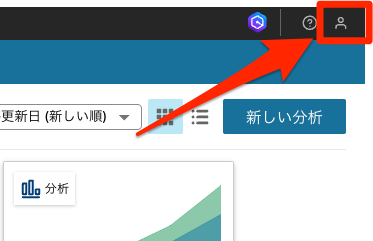
下記のように管理者プロを選択します。こちらの変更更新には5~10分程度時間がかかりますので待機が必要になります。

各アジェンダについて
トピックを作成する
ではここからはハンズオンの内容をかいつまんで紹介していきます。
まずはトピックを作成する 章を体験していきたいと思います。
トピックとはデータセットに関する情報を登録しSQLやBIツールの操作方法を知らない利用者が自然言語で質問するだけでデータ分析ができるようにするための機能です。トピックを作成するだけでも自然言語で質問できるようになりますが、管理者がカスタマイズを行うことでより回答の精度を向上させることができます。
詳細については以下がわかりやすかったのでご参照ください。
この章ではまずトピックの作成して今後のハンズオンを進めるための準備を行います。トピックをカスタマイズして回答の精度を上げていく対応は「トピックを探索し強化する」章で体験できます。
ここで今回のハンズオン全体で利用するデータセットに利用するcsvを取得することができます。
取得したcsvをアップロードしてデータセットを作成します。
その際QuickSightにて列のデータ型を自動で解釈してくれるのですが、一部の列でデータ型が異なるので手動で修正を行います。
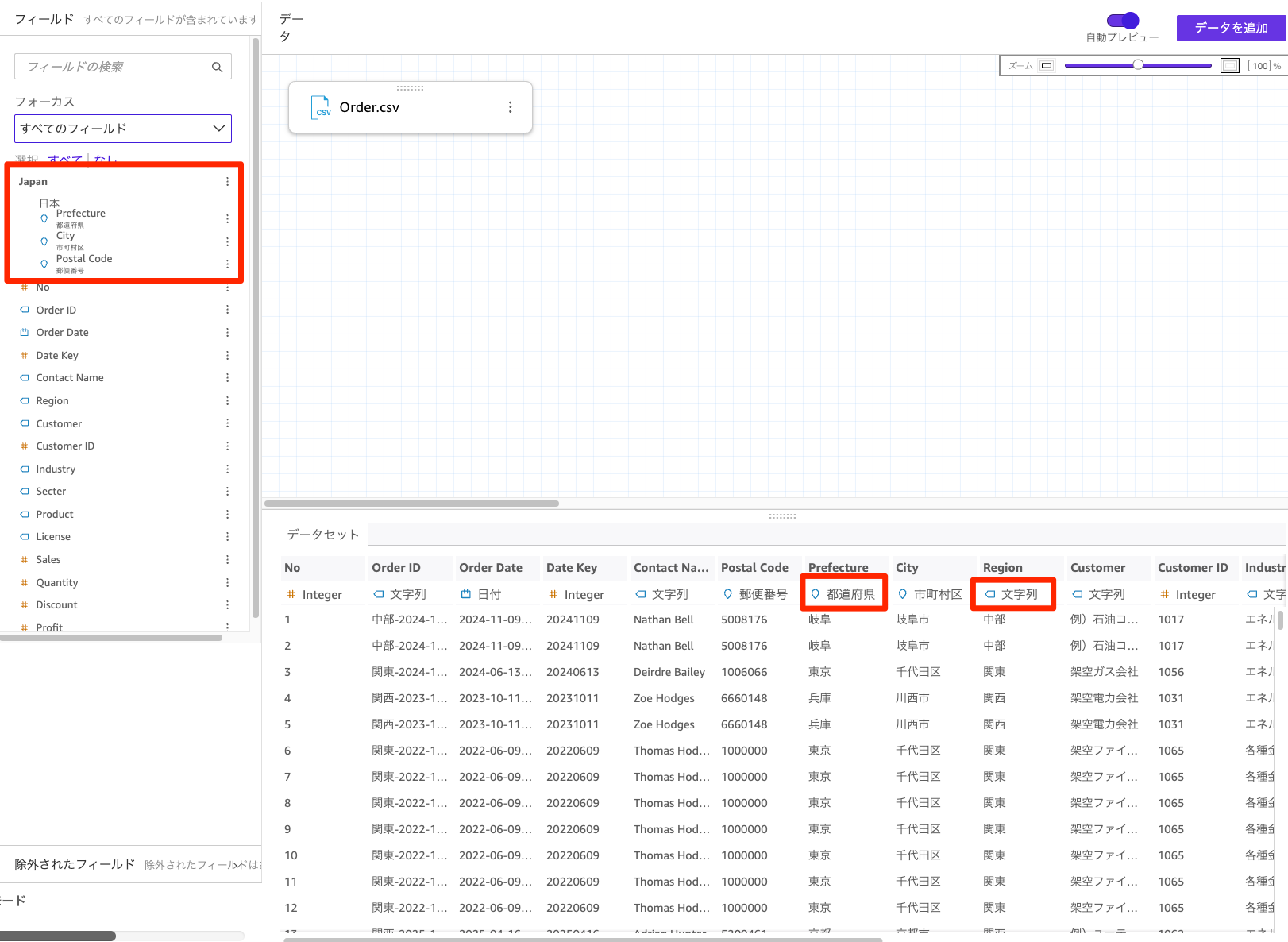
続いてトピックを作成します。
先ほど作成したデータセットを利用してトピックを作成します。
多少時間がかかりますが、トピックの作成までは簡単に実施できます。
Qパネルを使いこなす
トピックを作成する下準備が完了したら、Amazon Q in QuickSightの機能を体験していきます。
まずはQパネルを利用して体験できるところから紹介させていただきます。
- Qパネルの基本的な活用方法
Qパネルは画面右上にあるこのボタンから開くことができます。
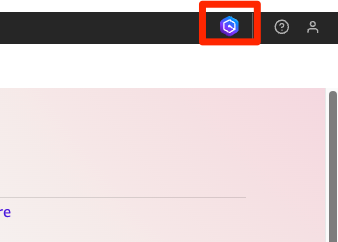
まず全売り上げのことをQパネルから聞いてみると以下の通りダッシュボードを作成してくれます。
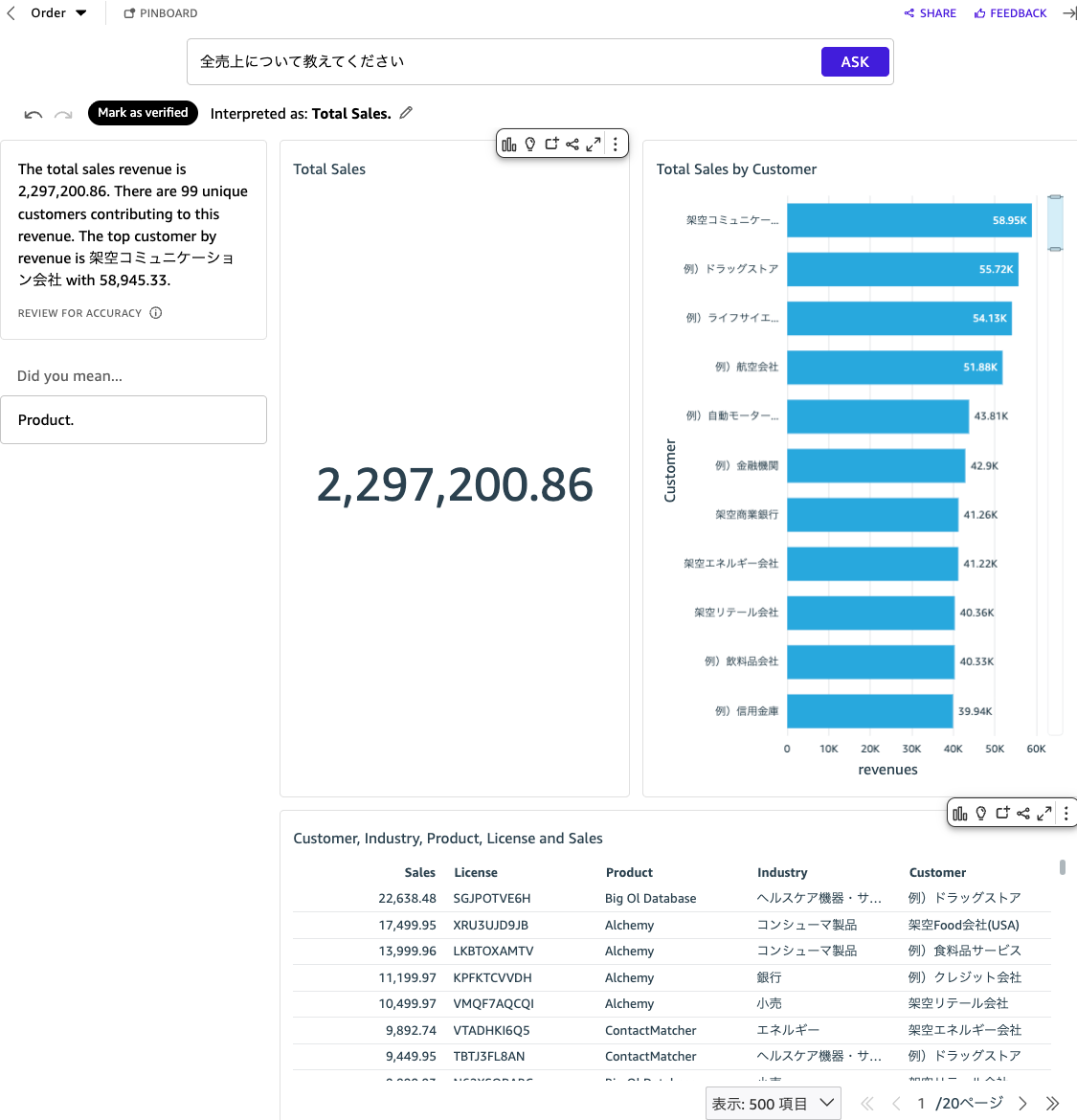
こちらのビジュアルハンズオンで紹介されているものとは少し違うものが生成されました。
何度か生成してみたのですが、試した限り今回の質問では一貫して上記のビジュアルが生成されています。
また全売り上げについて質問することで、類似の質問を自動で生成してくれます。
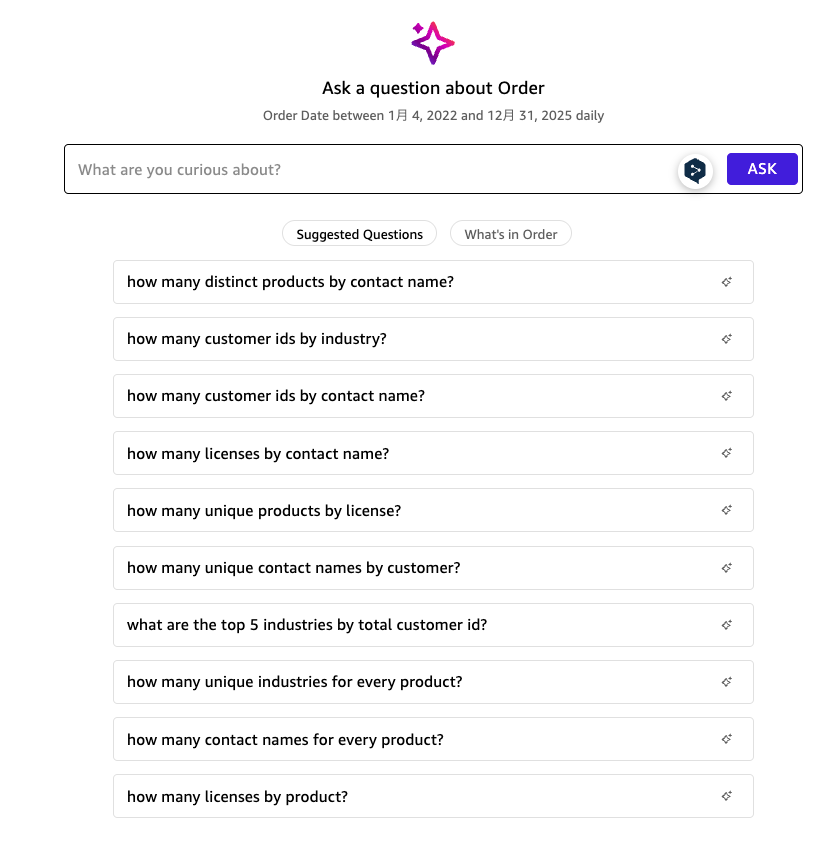
但しこちらは日本語で質問しても英語で質問文が生成されるようでした。
What's in Orderを選択すると各カラムに含まれる、データの内容を確認できたりもしました。
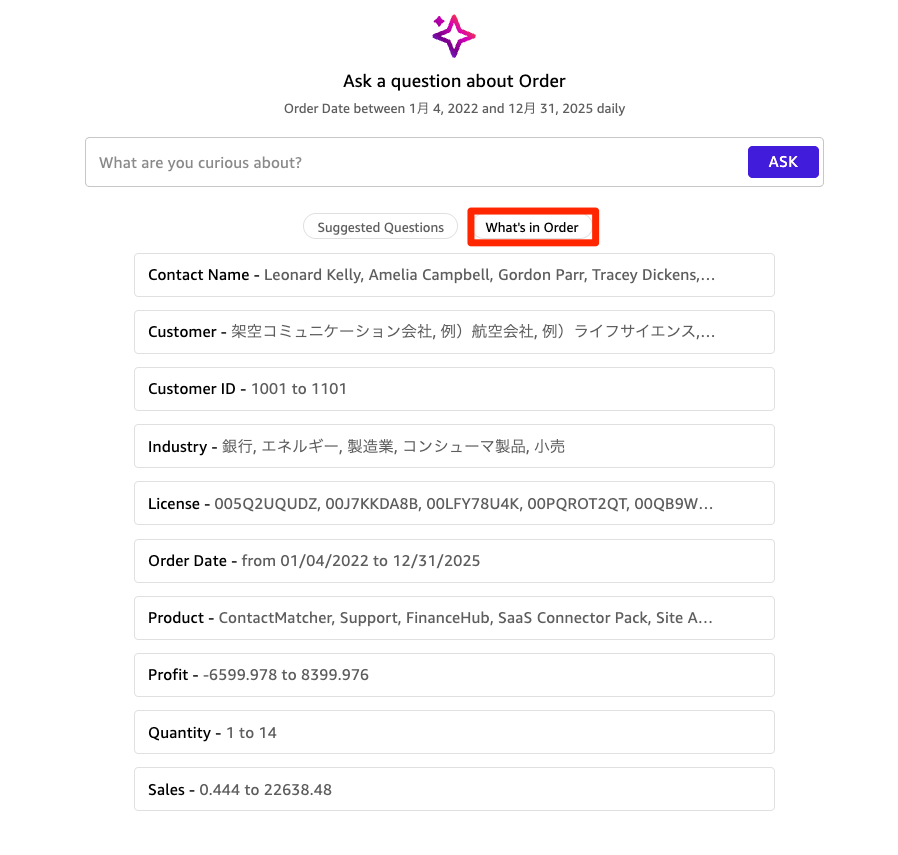
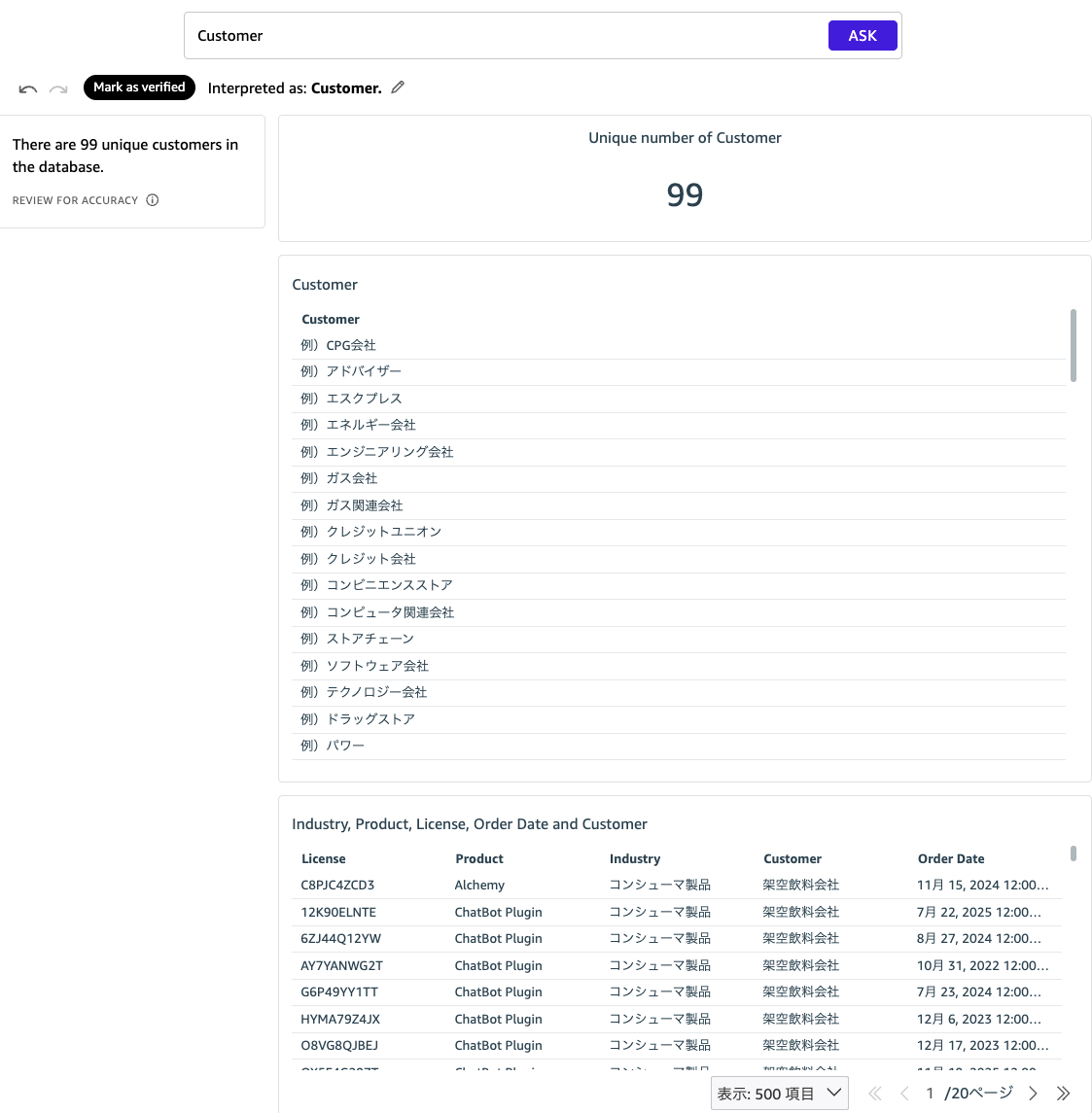
こちらはデータセットに含まれている内容を確認したい時に活用できそうです!
- 生成したビジュアルの変更とVerifiedの利用
生成したビジュアルは任意に変更が可能です。まず以下の通りにビジュアルを生成します。
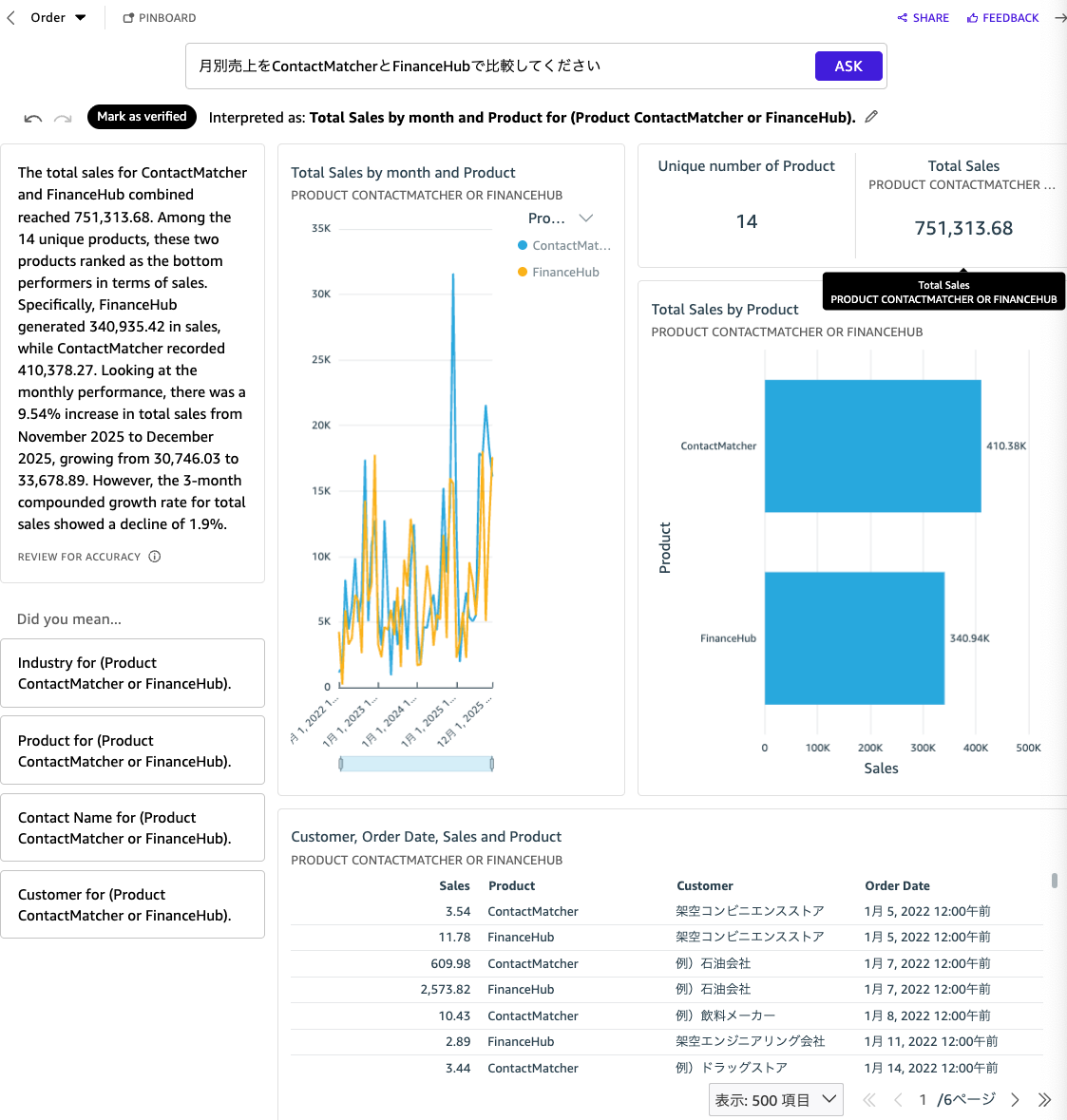
以下の通り選択してビジュアルを変更します。
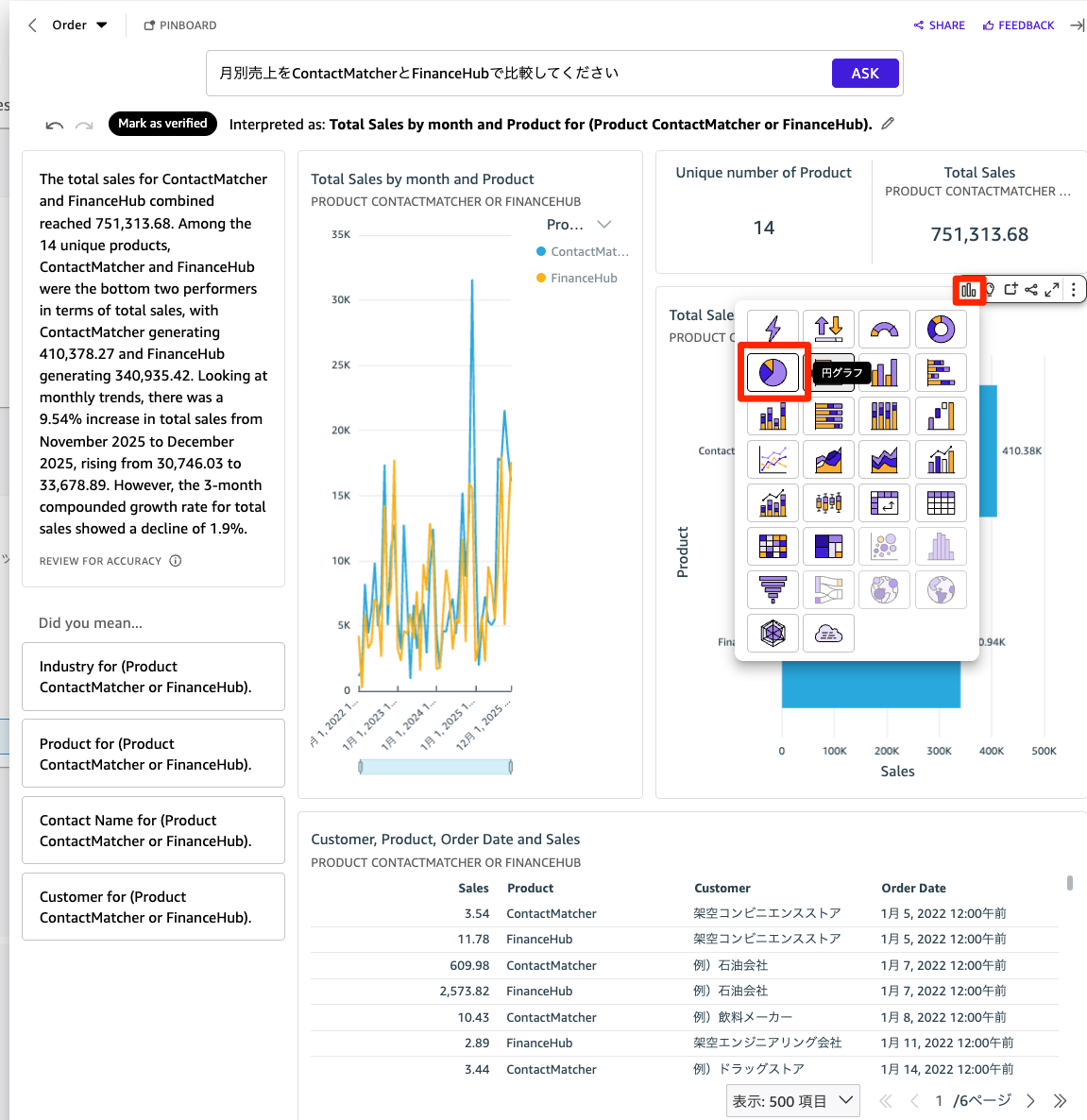
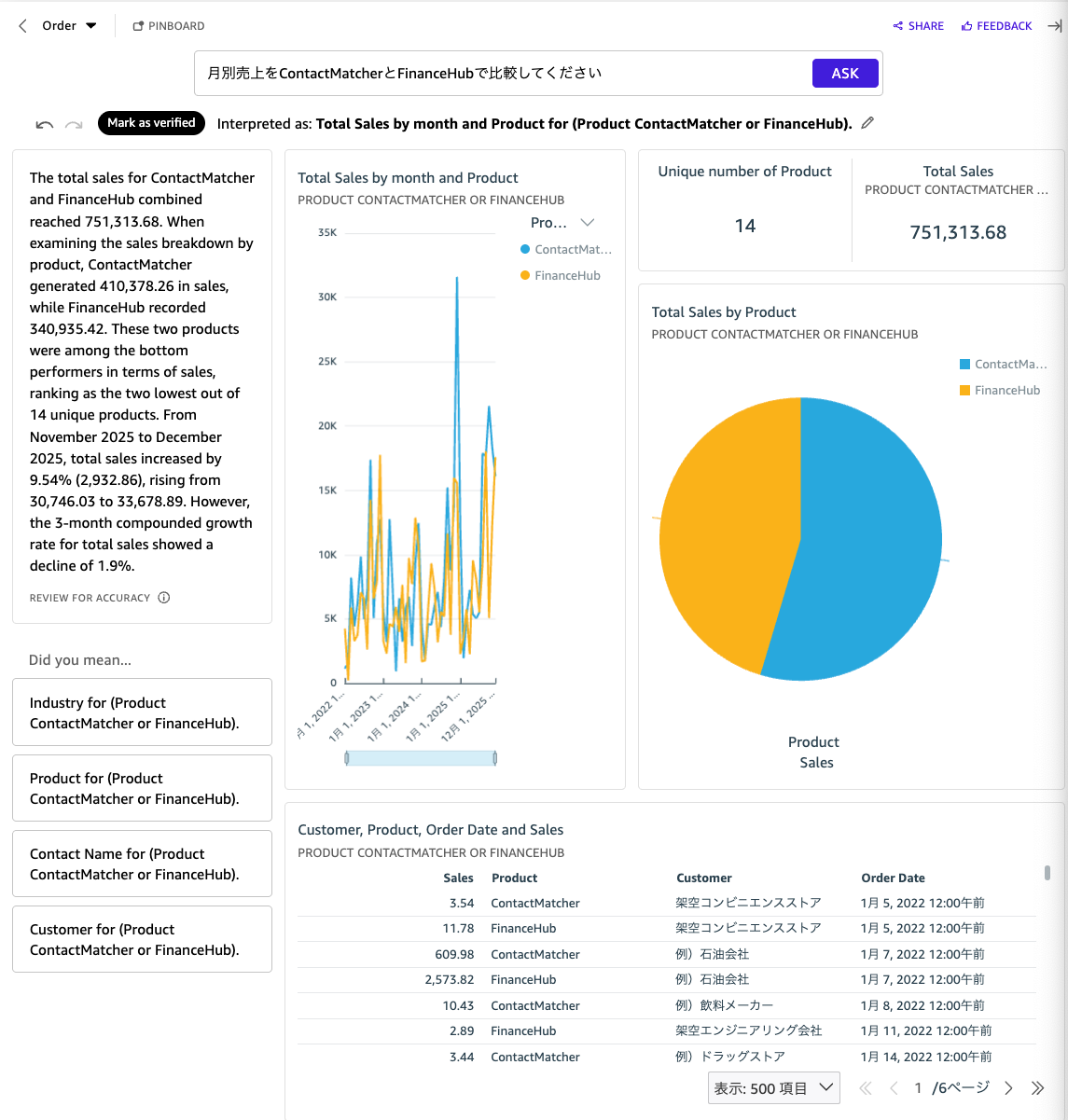
このように生成したものを適宜修正が可能です。
また再度同様の質問を行うと編集した内容がリセットされて表示されてしまうのですが、Verifiedを利用すると修正後のビジュアルが表示されるように設定することができます。
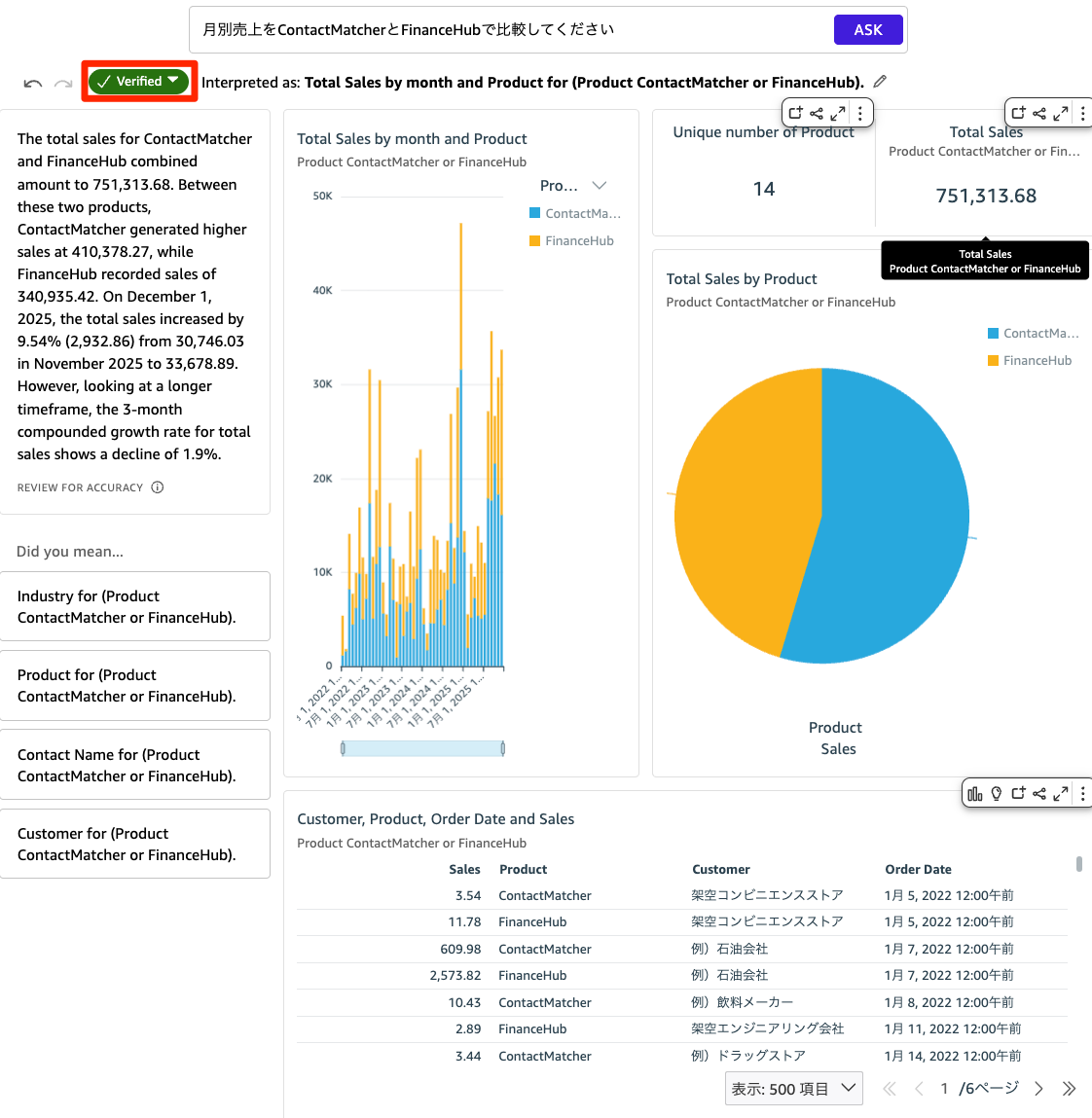
再度同じ内容で質問すると、先ほど修正した内容が表示されます。
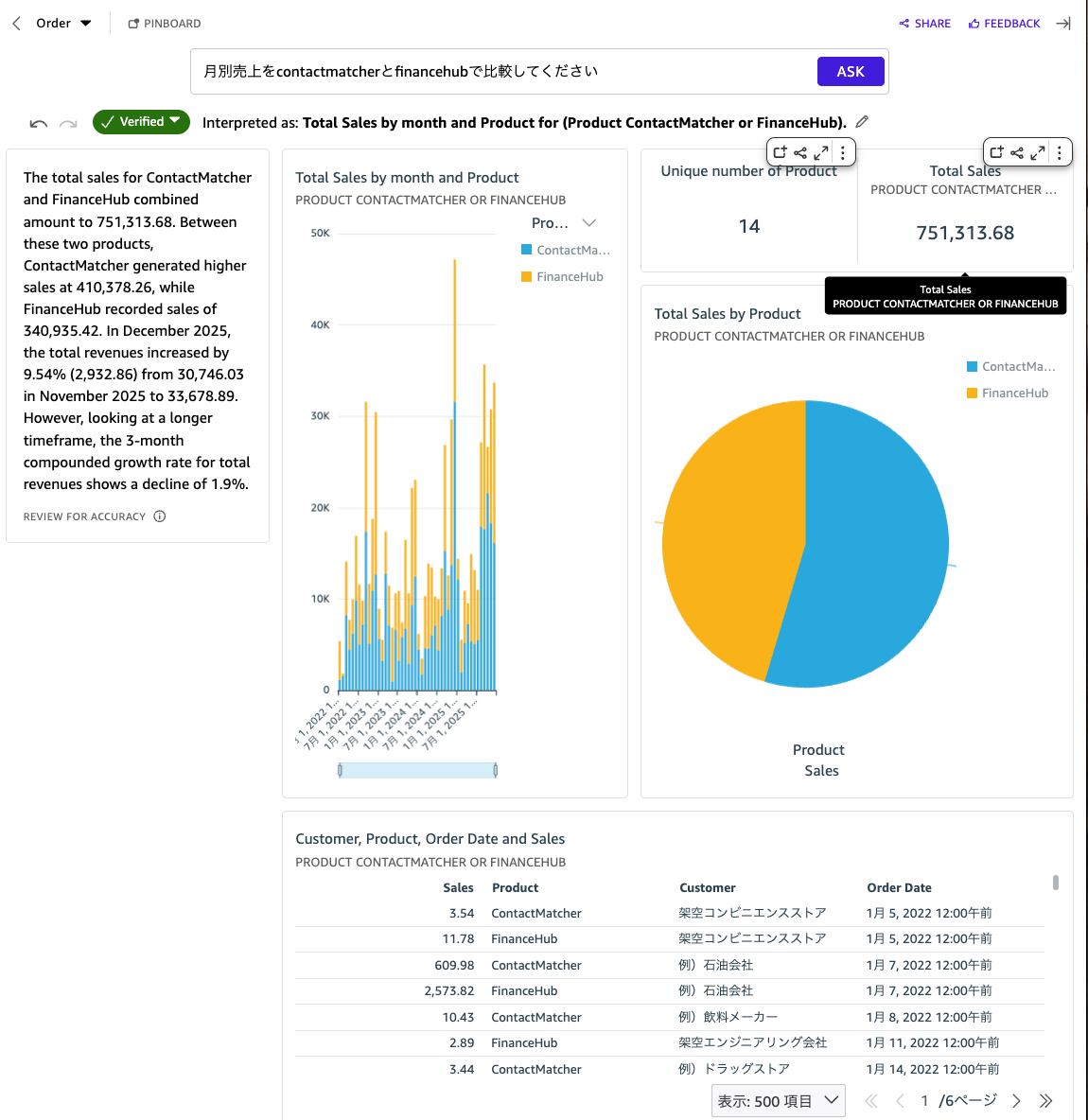
複数ユーザーで利用する際にビジュアルを揃えることができるので便利そうです。
Verifiedの機能は質問文と紐づいているようなので、質問文の内容は同じでも「売上」→「売り上げ」のように変更すると保存した内容が表示されないので注意が必要そうです。
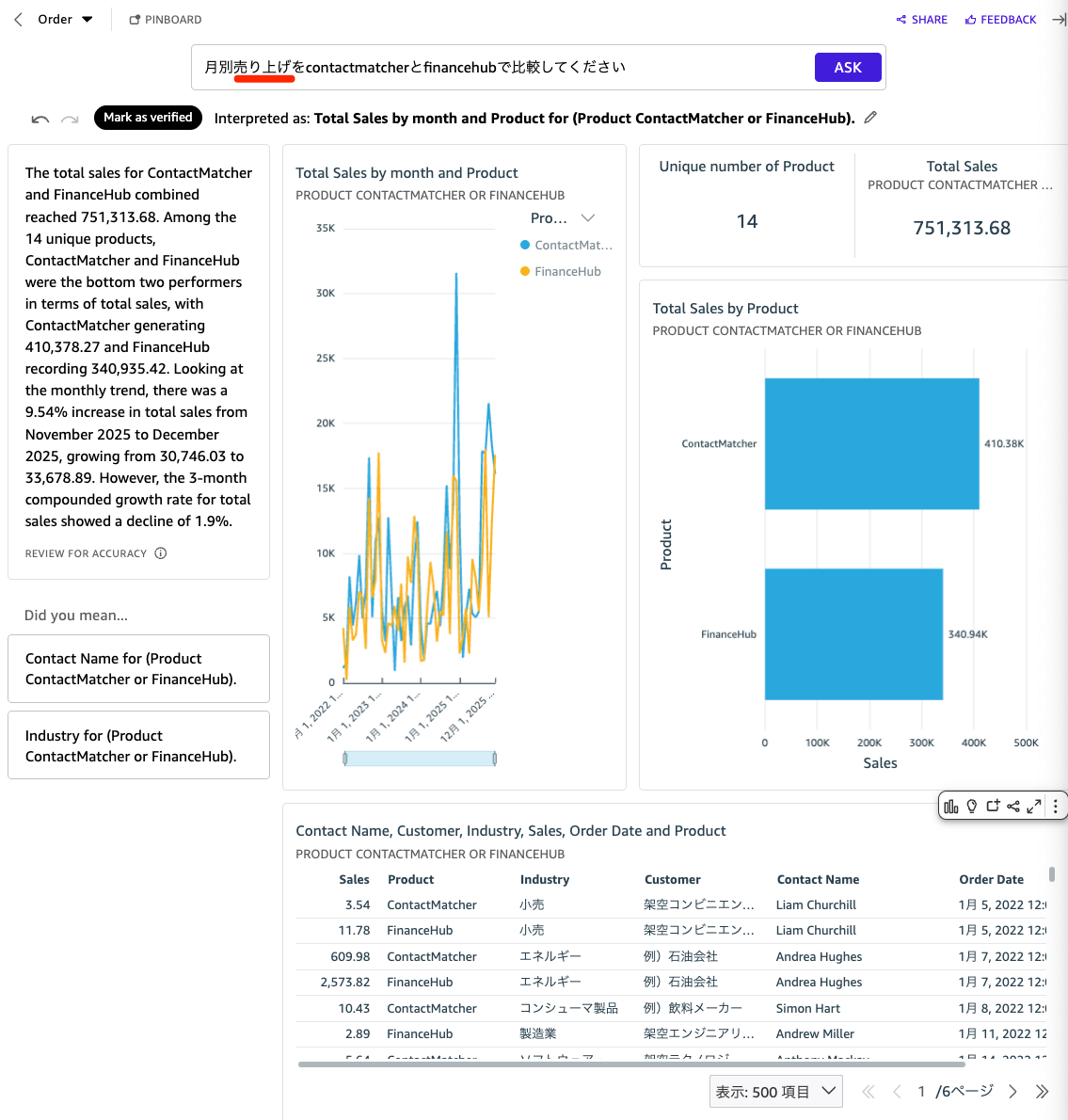
Verifiedされたものを表示したいケースでは、質問は以下の候補のように表示されるようになるので質問候補の中から選択してもらうと違うビジュアルが表示されてしまうといったケースを回避できそうです。
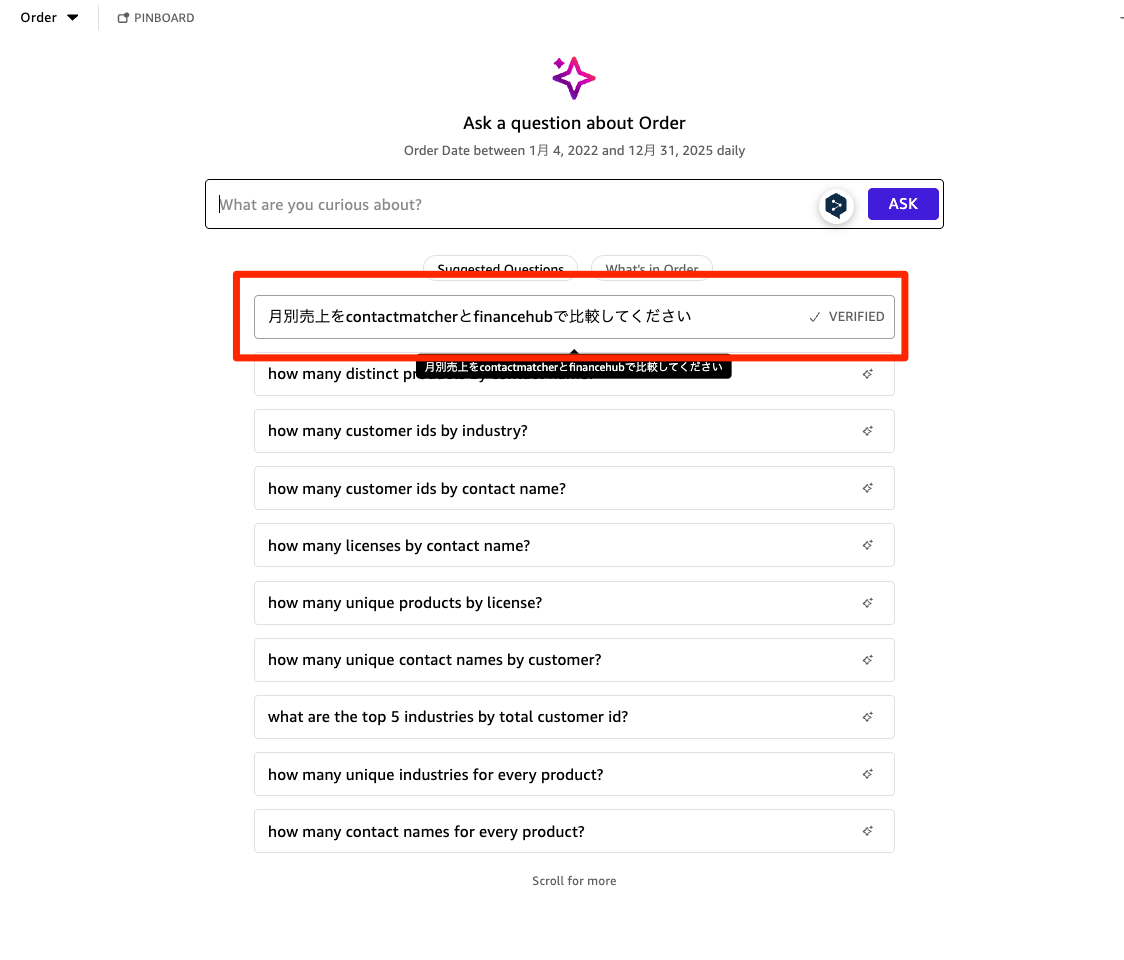
また該当トピックに閲覧権限があることが前提ですが、ShareボタンからURLを生成して共有することも可能です。
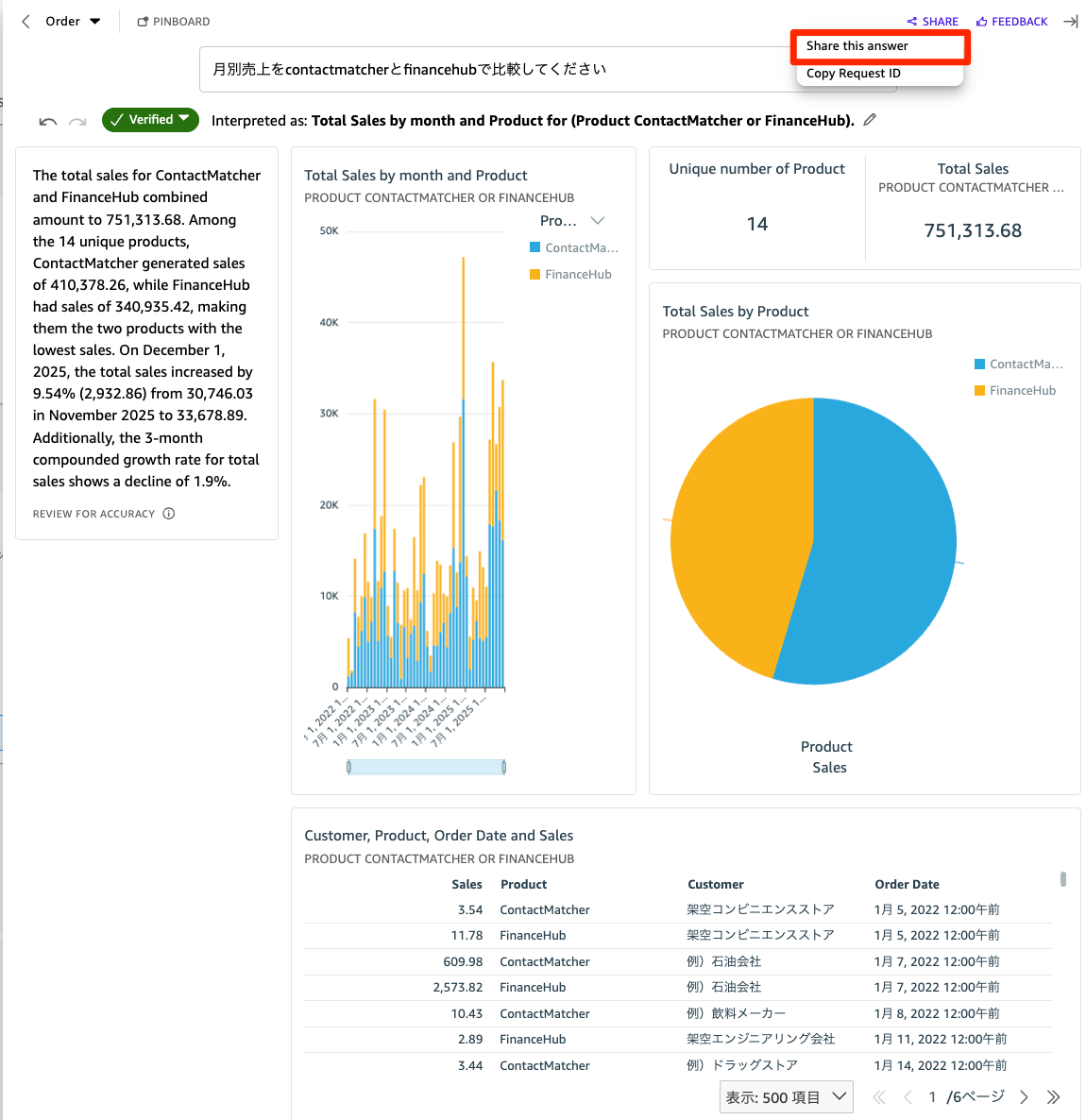
トピックを探索し強化する
ここではトピックをカスタマイズして自然言語で質問した際により良い回答となるように設定を行っていきます。
- データセットをトピックに追加する
同じデータセットで異なる期間の粒度で構成されているデータをトピックに追加して、質問に応じて最適なデータセットが選択されるように設定を行っていきます。
まず先ほどと同様にダウンロードしたデータを基にデータセットを作成します。
続いてトピックにデータセットを追加します。
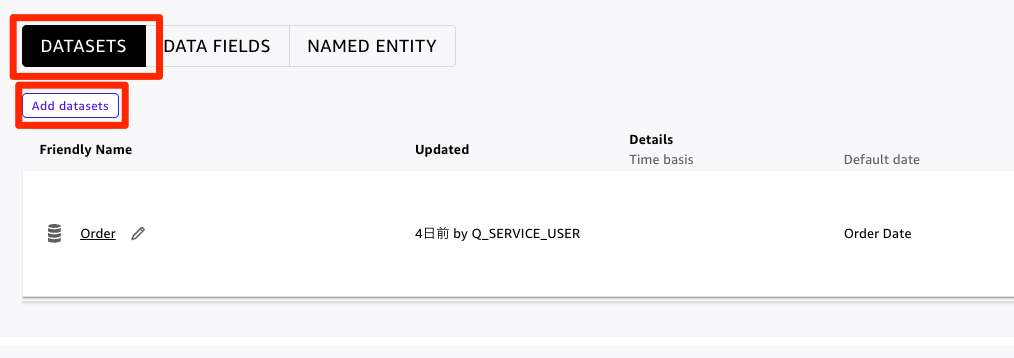
先ほど追加したデータセットを追加すると以下のように表示されます。
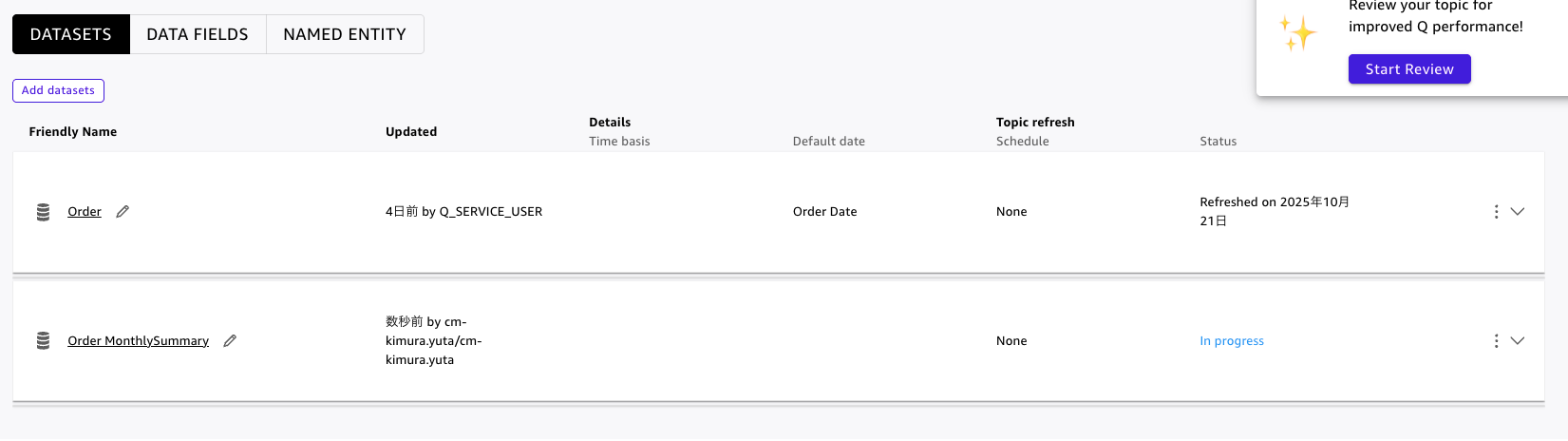
新しいデータセットが追加できたので続いて期間の粒度を設定します。
最初に設定していたデータセットを日次のデータ、先ほど追加したデータセットを月次のデータとします。
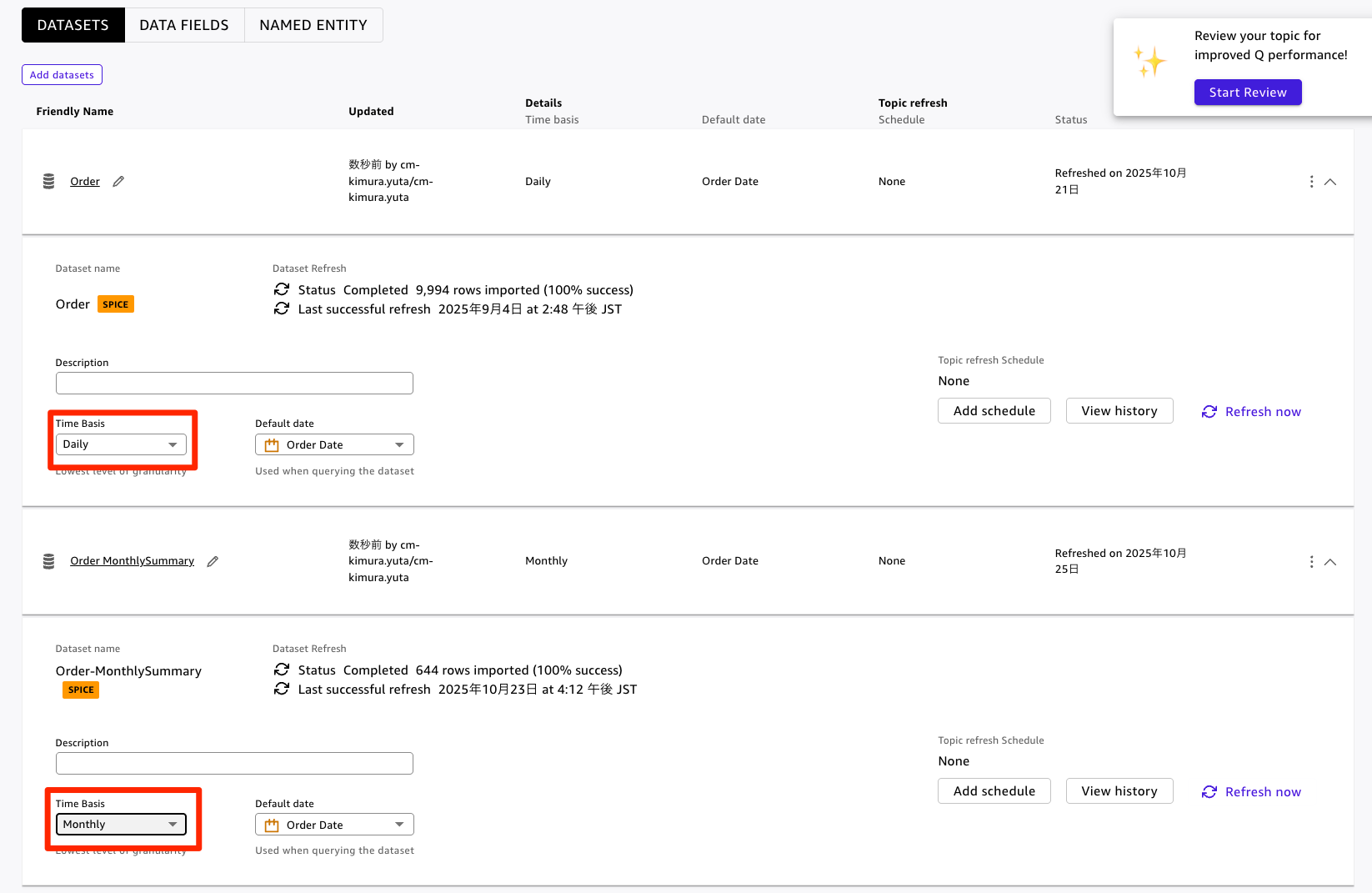
最後にデータセットが更新された際にリフレッシュされるように設定を行います。
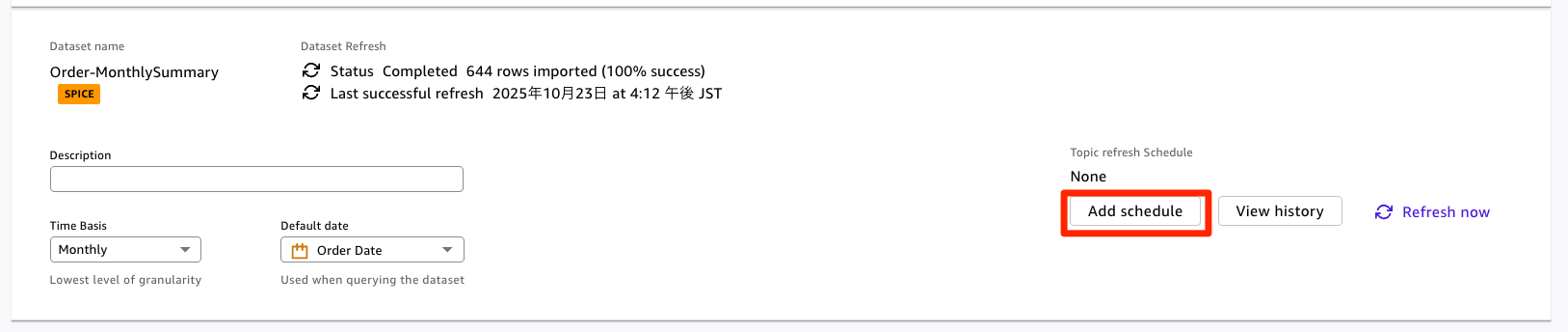
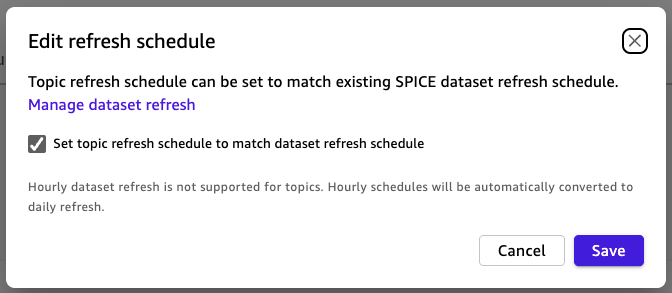
実際に月次のデータを使って集計してくれそうな今年の売り上げについて質問してみました。
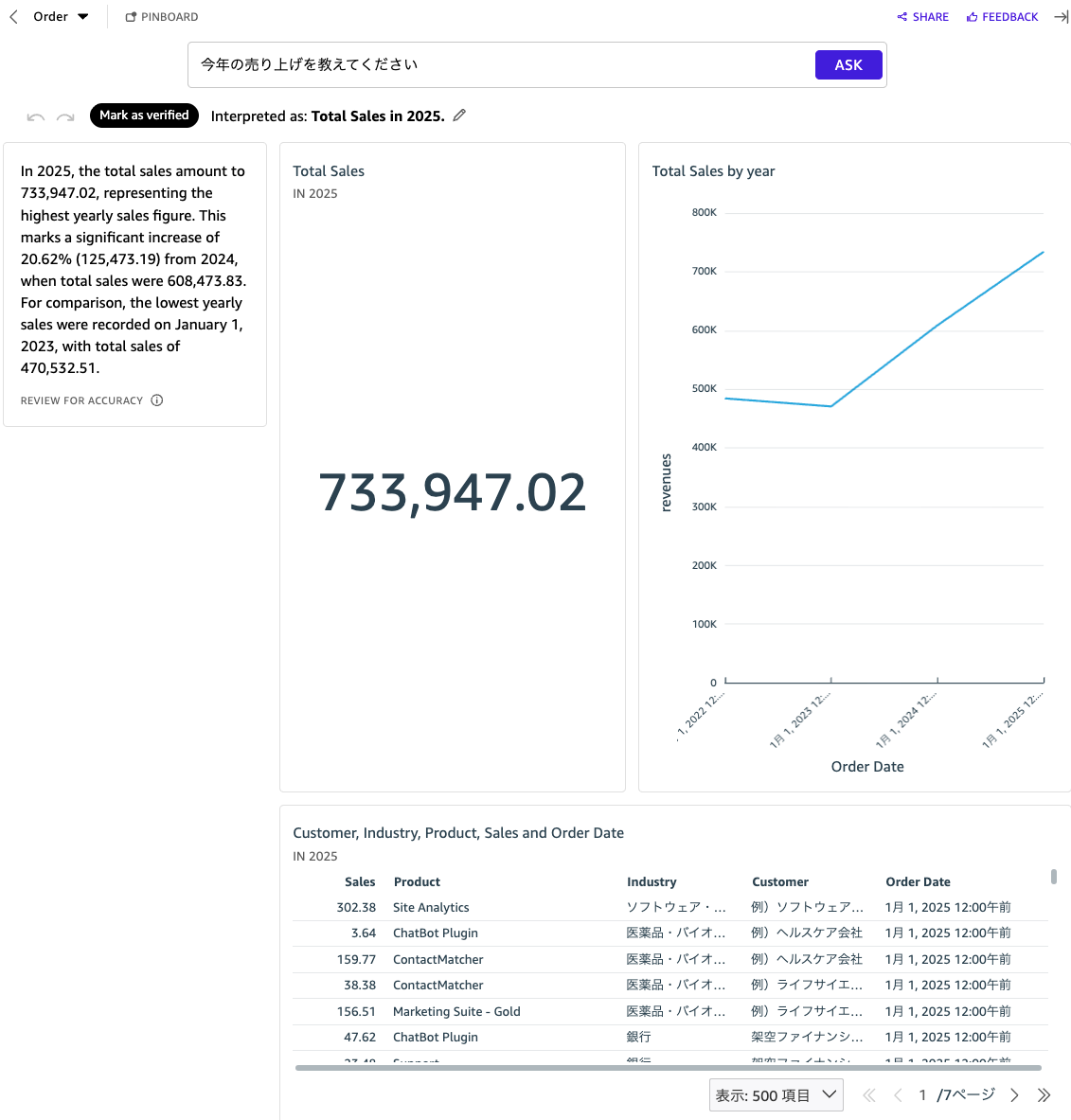
このようにまとめてくれました!
ただ実際に年間の売り上げを質問した際に月次データを使って集計しているかが気になったので、データを少しいじって再度追加を行ってみたところ結果に変化がなかったのでこの Time Basis を設定するだけでは日次のデータを利用して集計されてしまうようでした。(Descriptionも追加してみたものの変化なし)
今回のデモデータでは月次データの方はカラムの量が少ないので、集計する際に有意なデータが多数ある日次データが利用されてしまうのかもしれないです。この辺りのデータの利用され方については別途調査してみたいと思います。
月次データ側にしかないTierについて質問文に入れると月次のデータが利用されていましたので月次側のデータも読み取って確認されていそうでした。
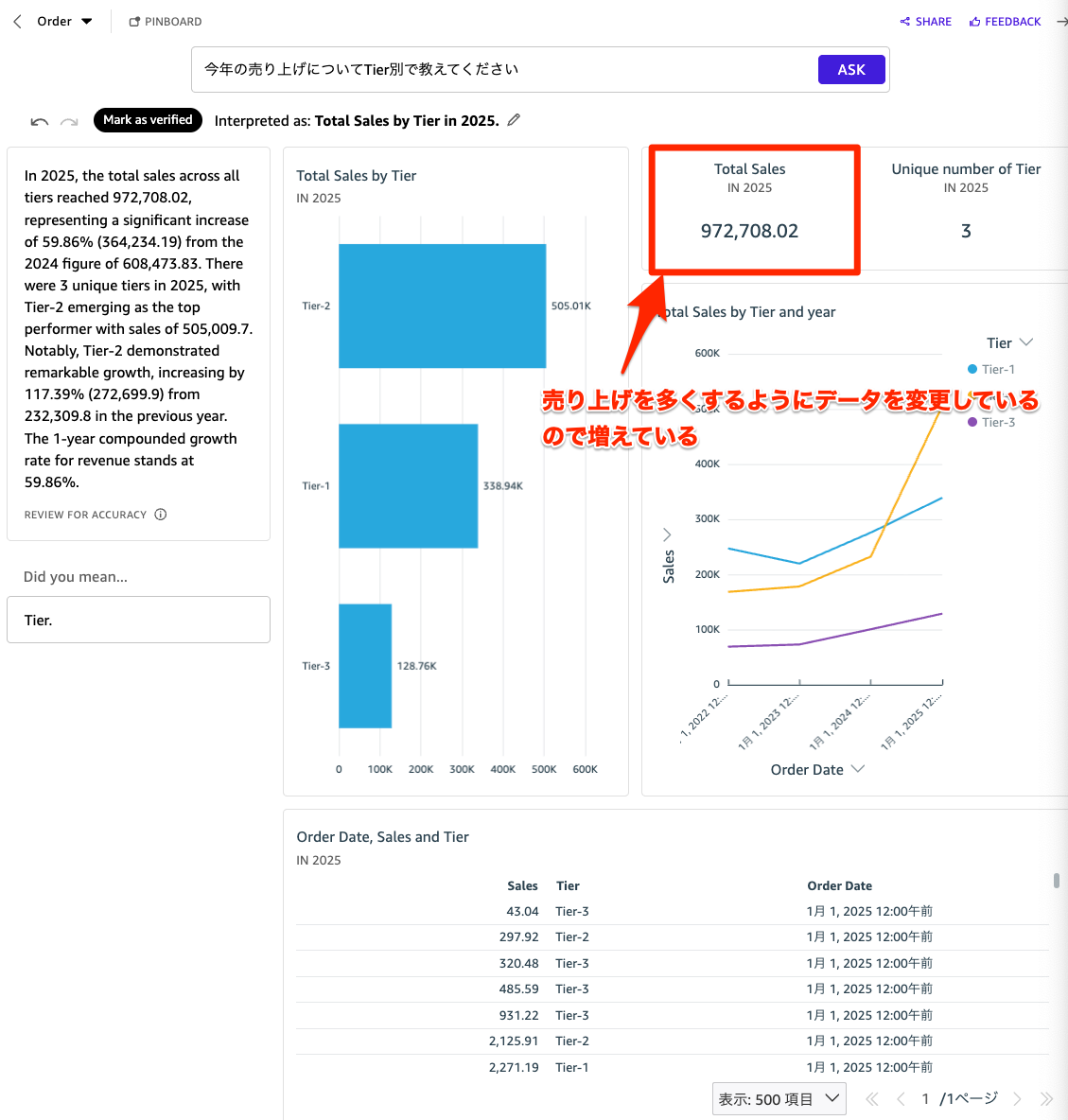
- シノニム(同義語)を追加する
データにシノニム(同義語)を追加してみます。
同義語を追加することで、日常業務で利用されている言葉を学習させて利用者に使いやすい環境を整えることが可能です。
今回はデータフィールドの Contact Name に担当と CC というシノニムを追加します。

⚫︎追加前
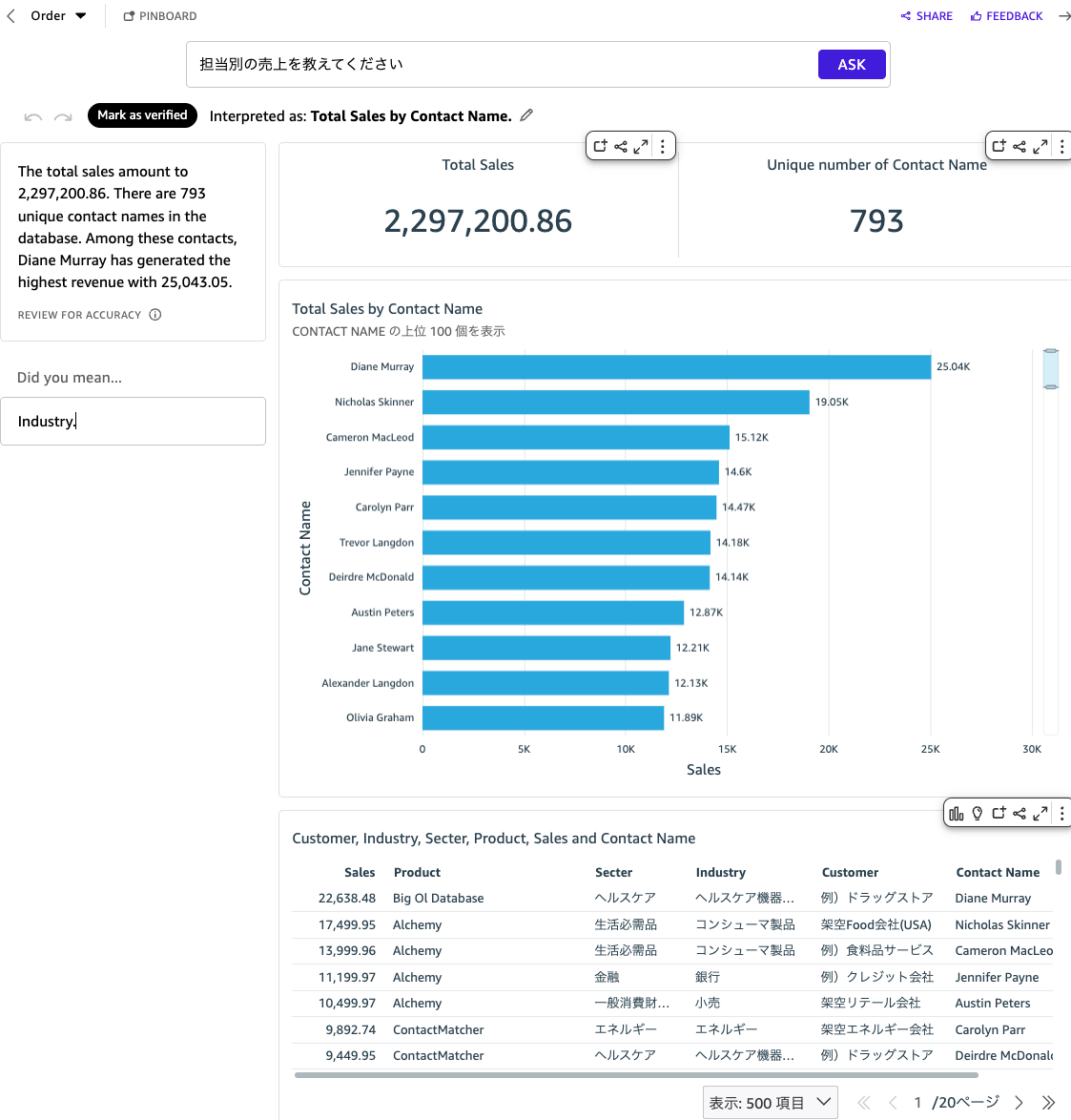
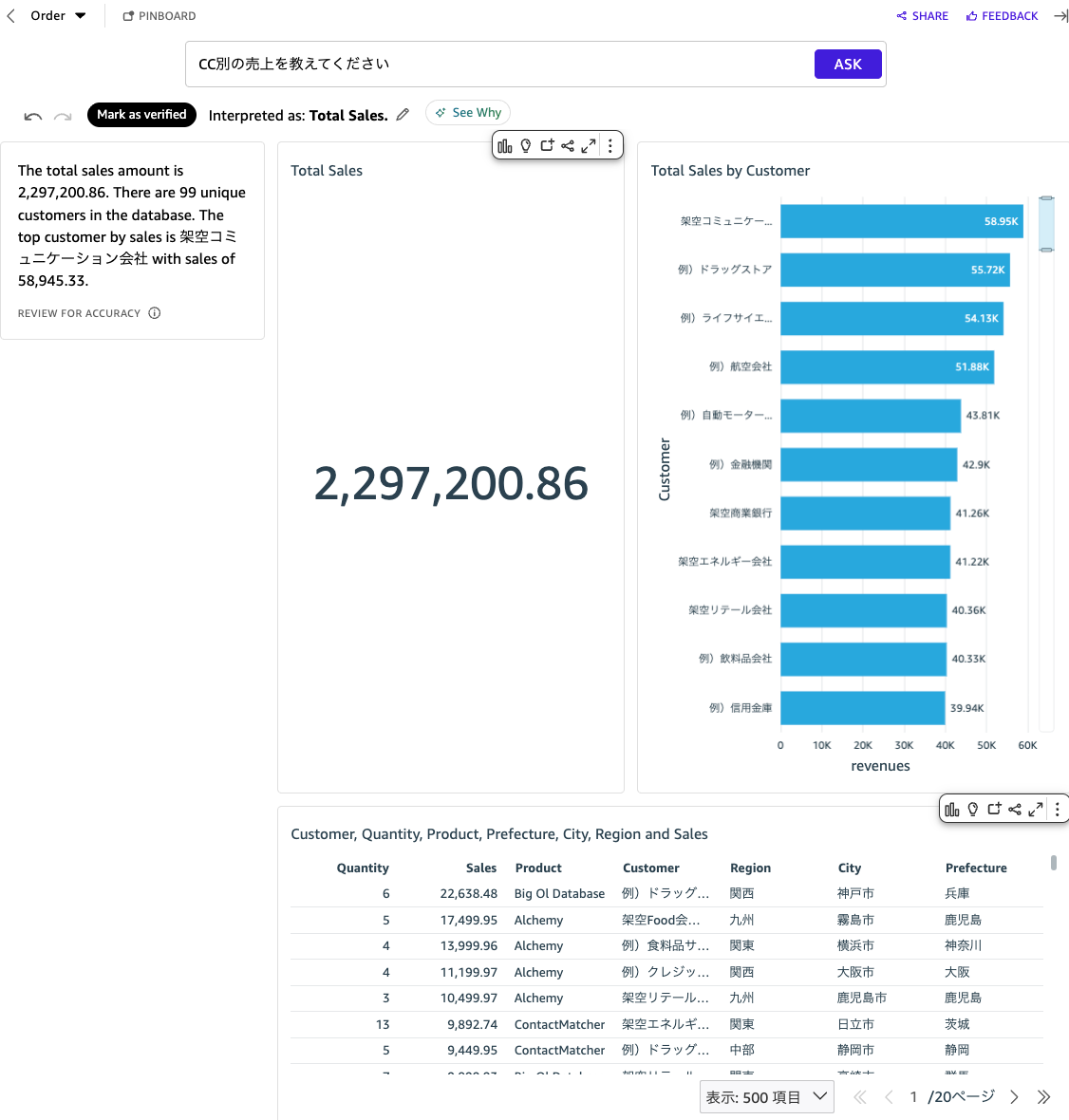
⚫︎追加後

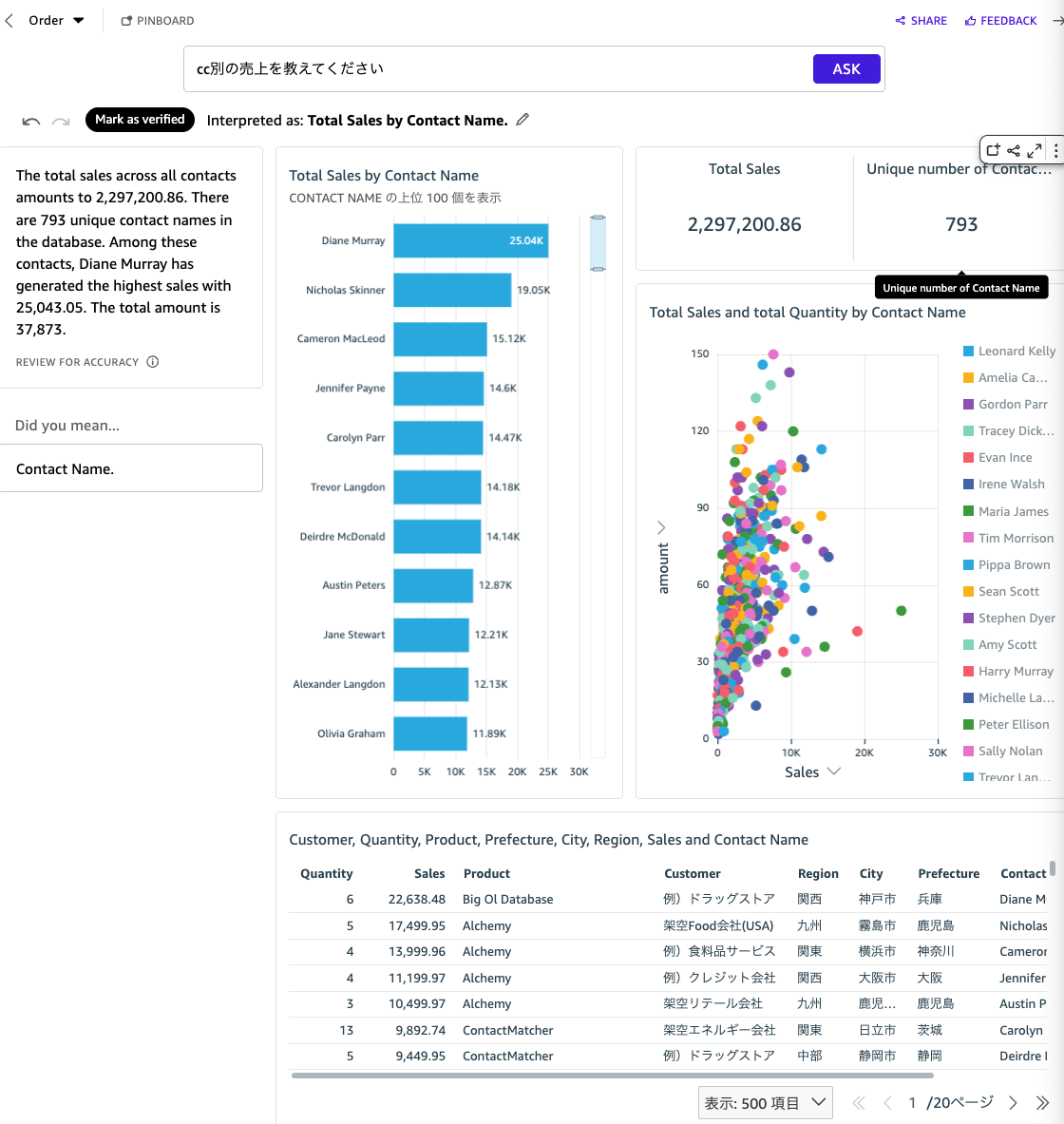
追加前でも担当についてはContact Nameと判断してビジュアルを作成してくれていましたが、CCについては何のことか判断できていないようでした。シノニムを追加することによって、CC が Contact Name と判断してビジュアルを作成してくれるようになっていました。
また値にもシノニムを設定することができます。
Industryフィールドのソフトウェア・サービスという値に対してソフトというシノニムを設定します。
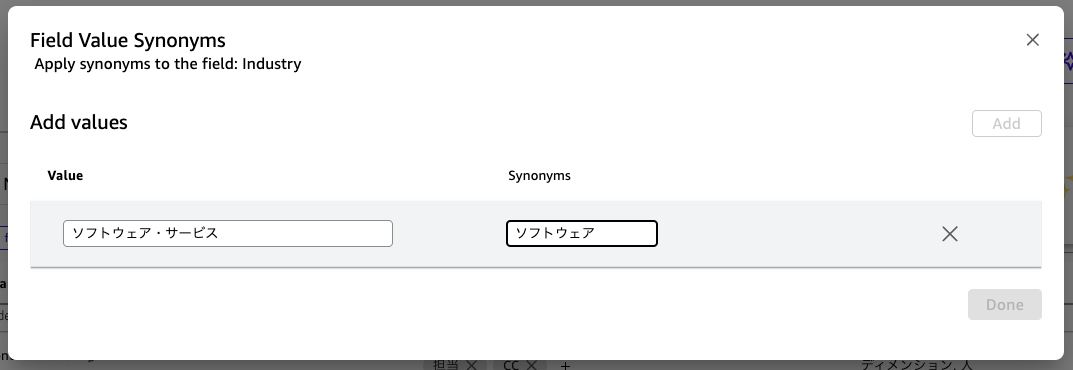
⚫︎追加前
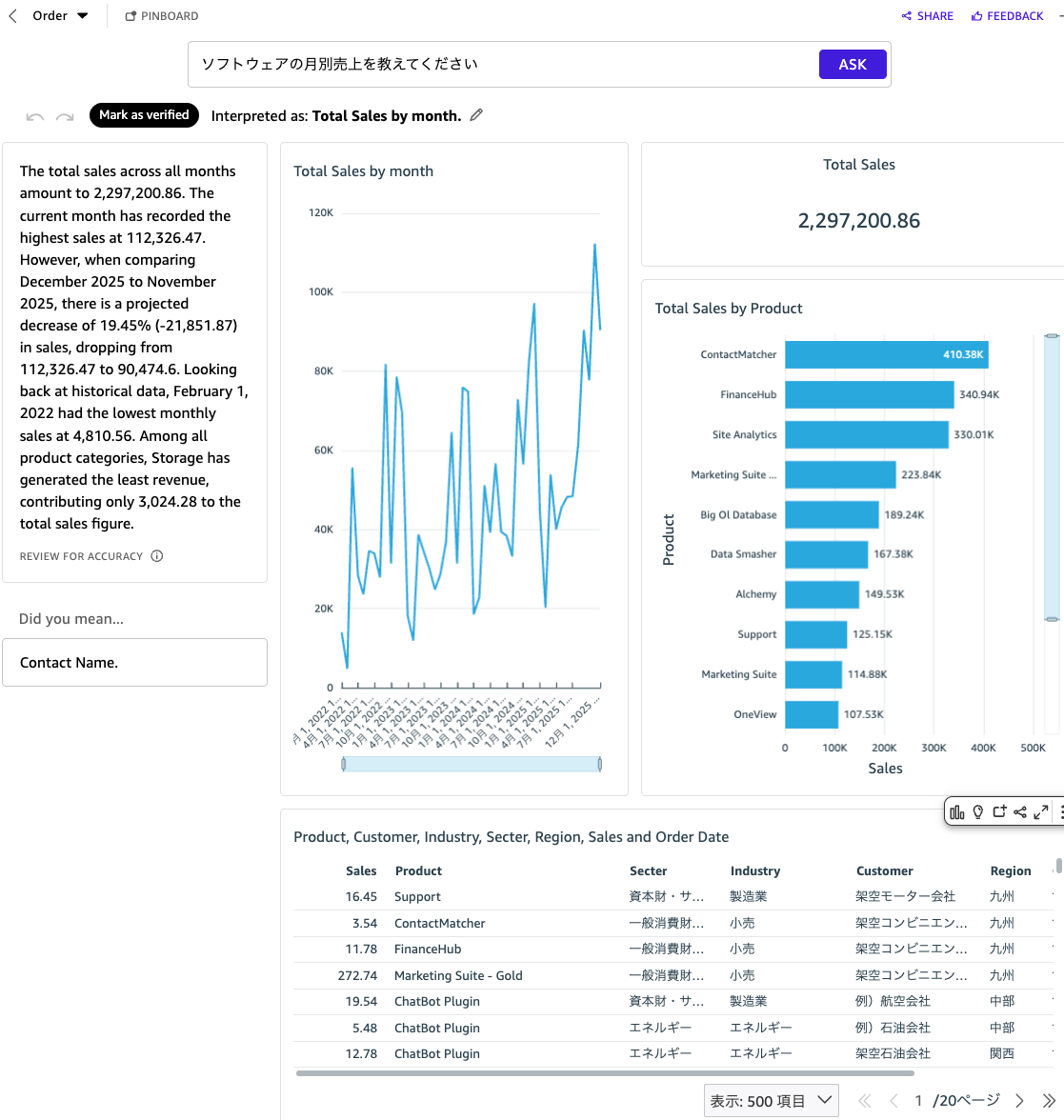
⚫︎追加後
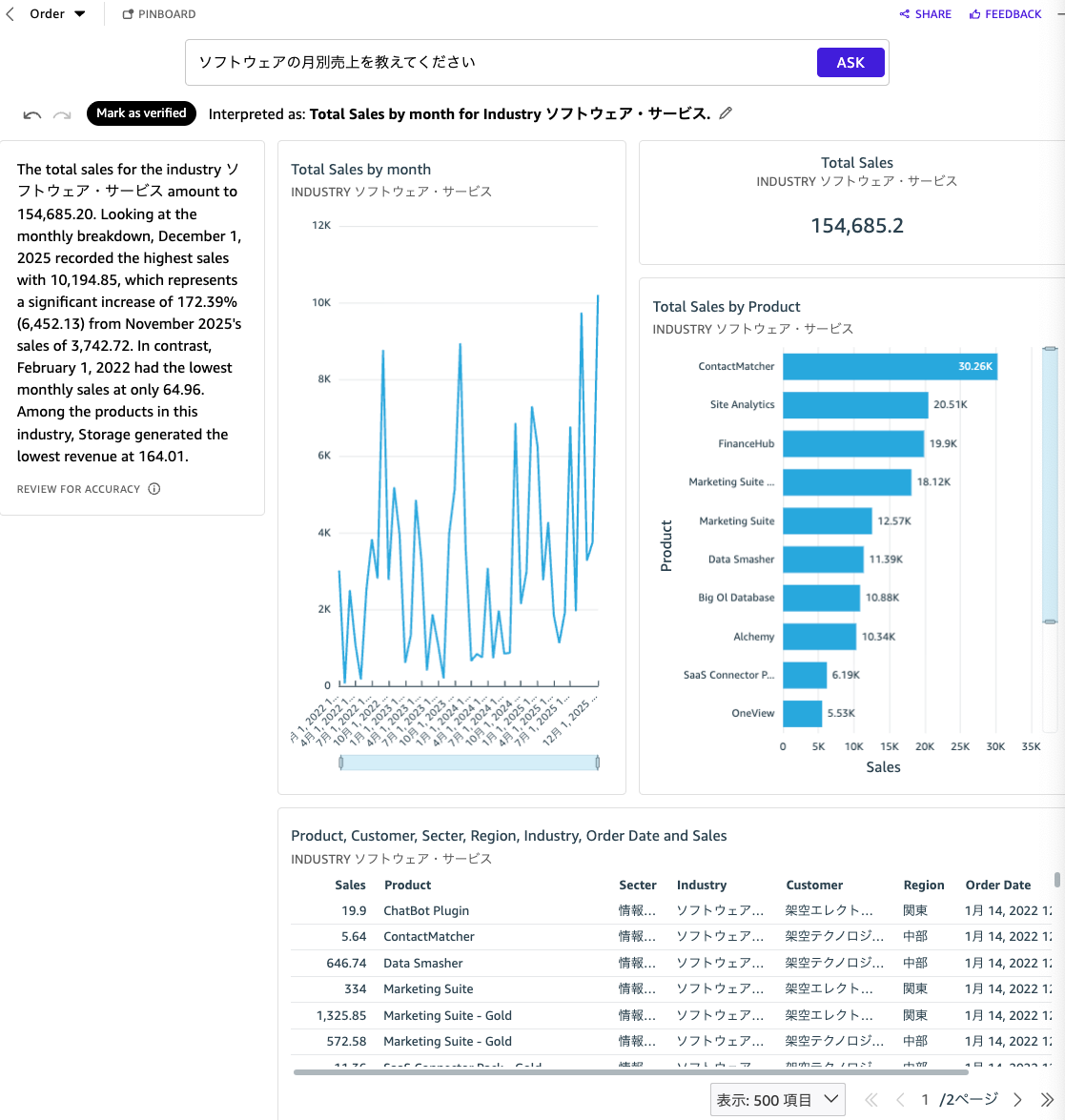
追加を行うことでソフトウェア・サービスとソフトウェアを結びつけてビジュアルを生成できるようになりました。
この辺りのカスタマイズ設定を行うことで利用者が快適に利用できるようになりそうです!
- フィルターと適用ルールの設定
データにフィルターを設定してみます。
よく参照する条件をフィルターとして登録して、問い合わせの際に簡単に呼び出せるように設定します。
今回はデータフィールドの Customer の架空テレコムと架空銀行という値に対して Big2 というフィルターを設定します。
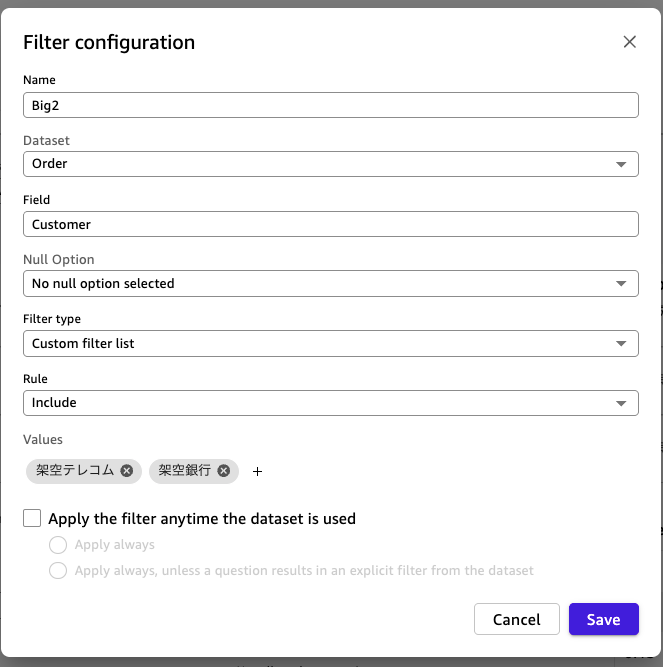
⚫︎追加前
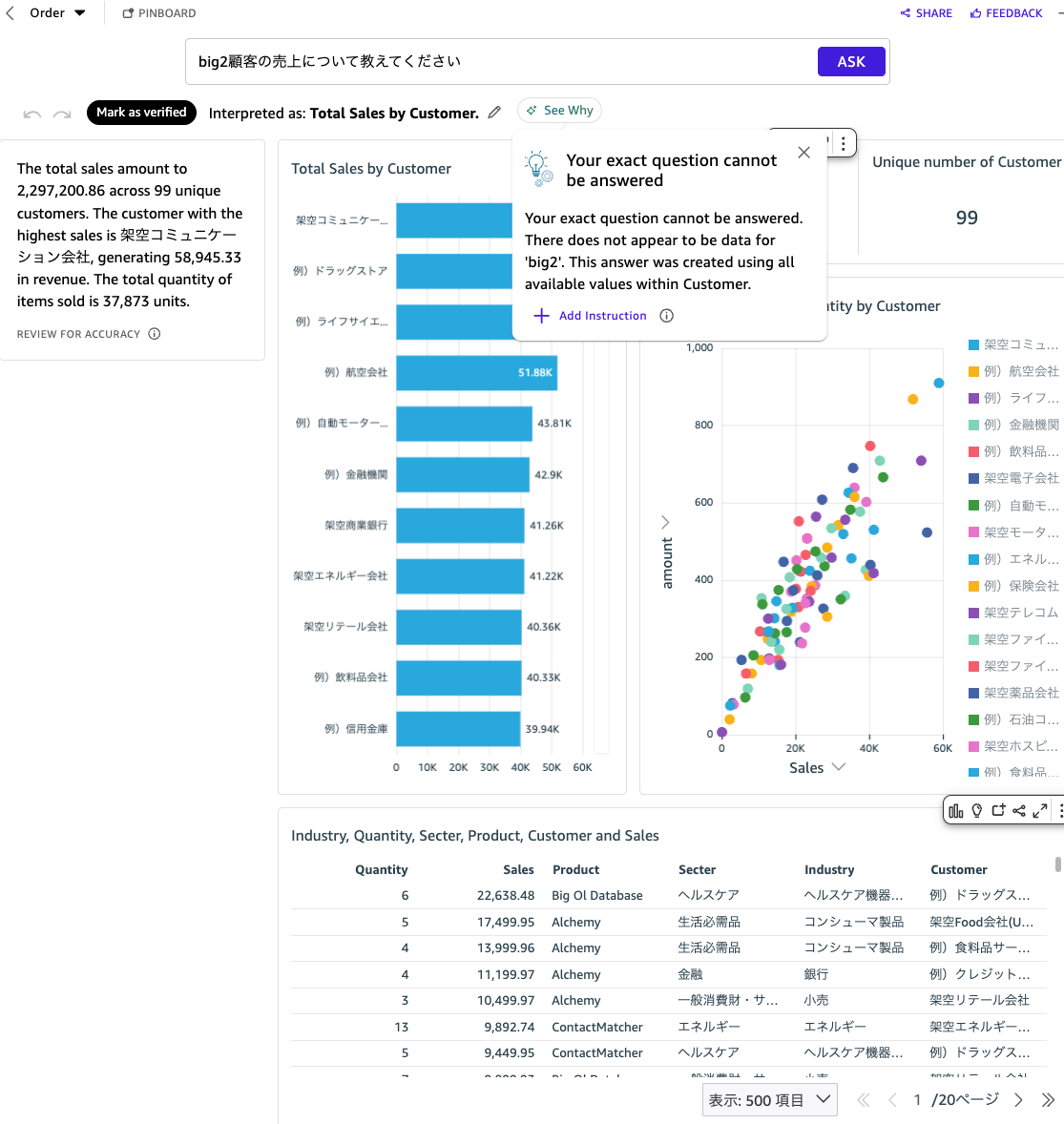
⚫︎追加後
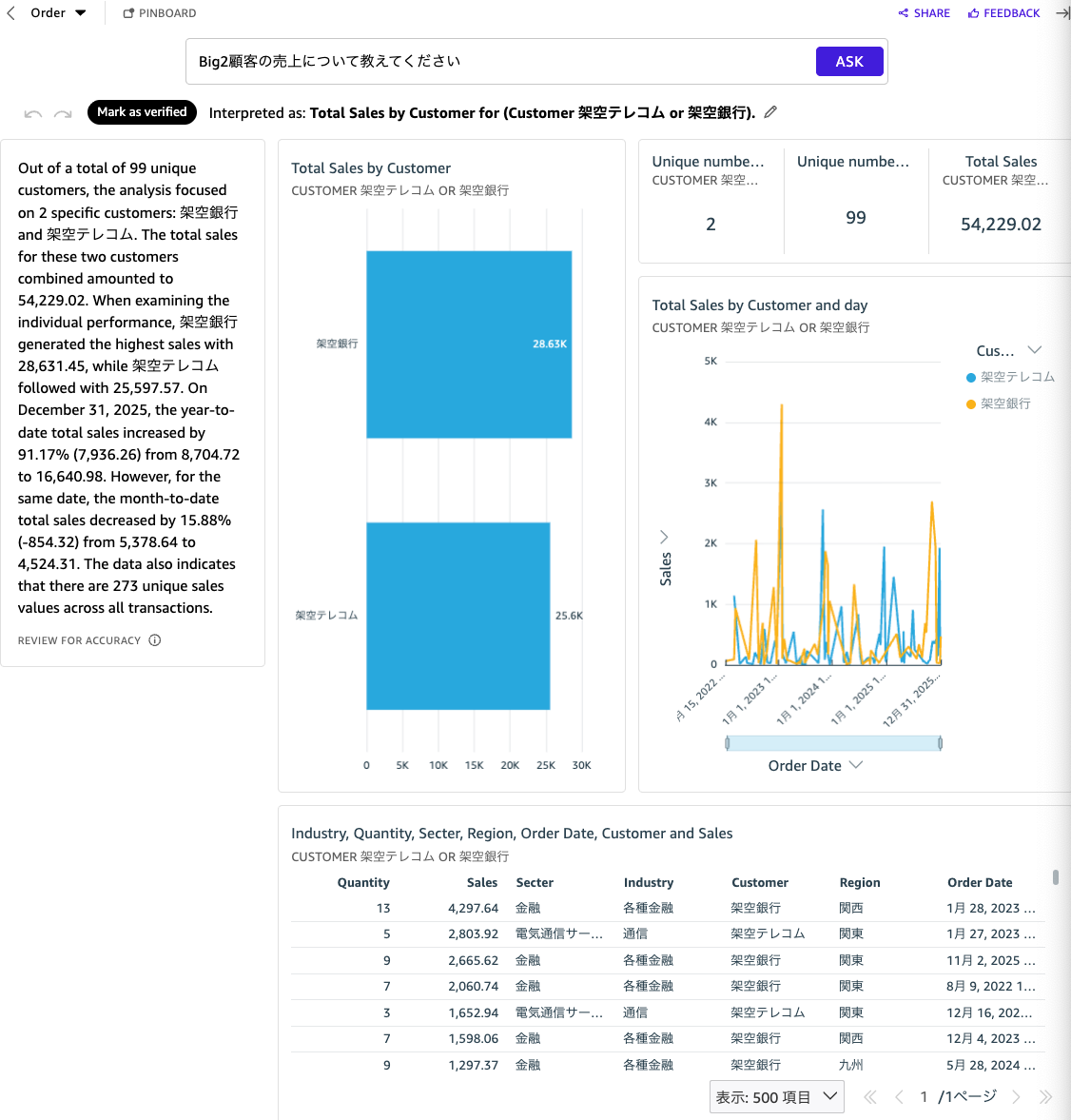
追加前はbig2という顧客が該当なかったのでビジュアルを生成できませんでしたが、フィルターを設定後は架空テレコムと架空銀行のデータを表示してくれるようになりました!
統合して検索する機会が多い際に設定すると便利そうです。
またフィルターが常に利用されるように設定すると、顧客についてビジュアル作成すると常にBig2に絞った回答を返すように設定をすることができます。
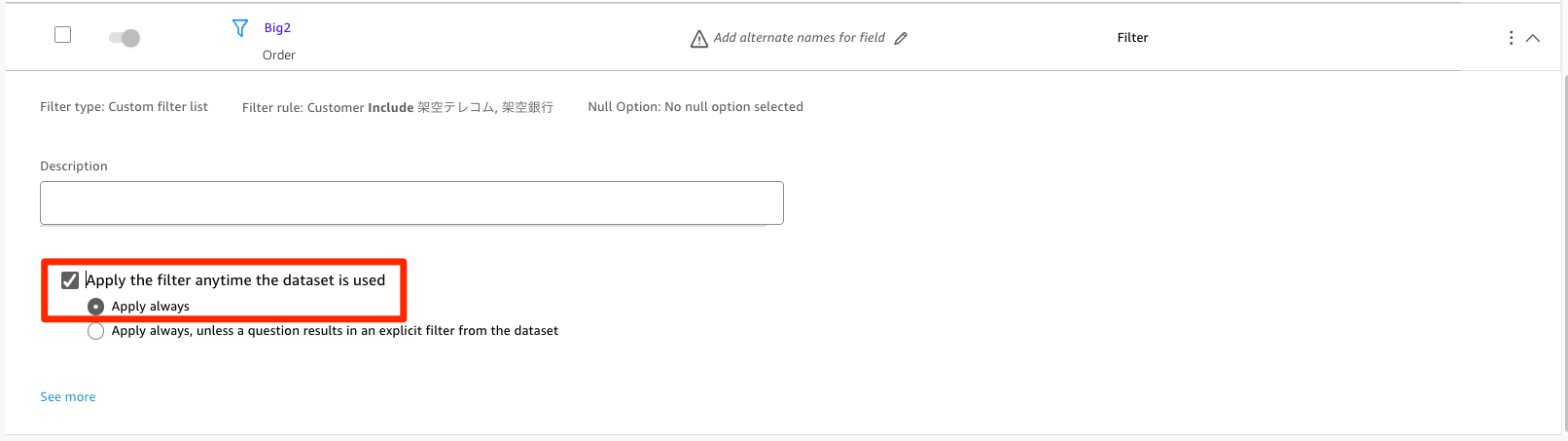
⚫︎適用前
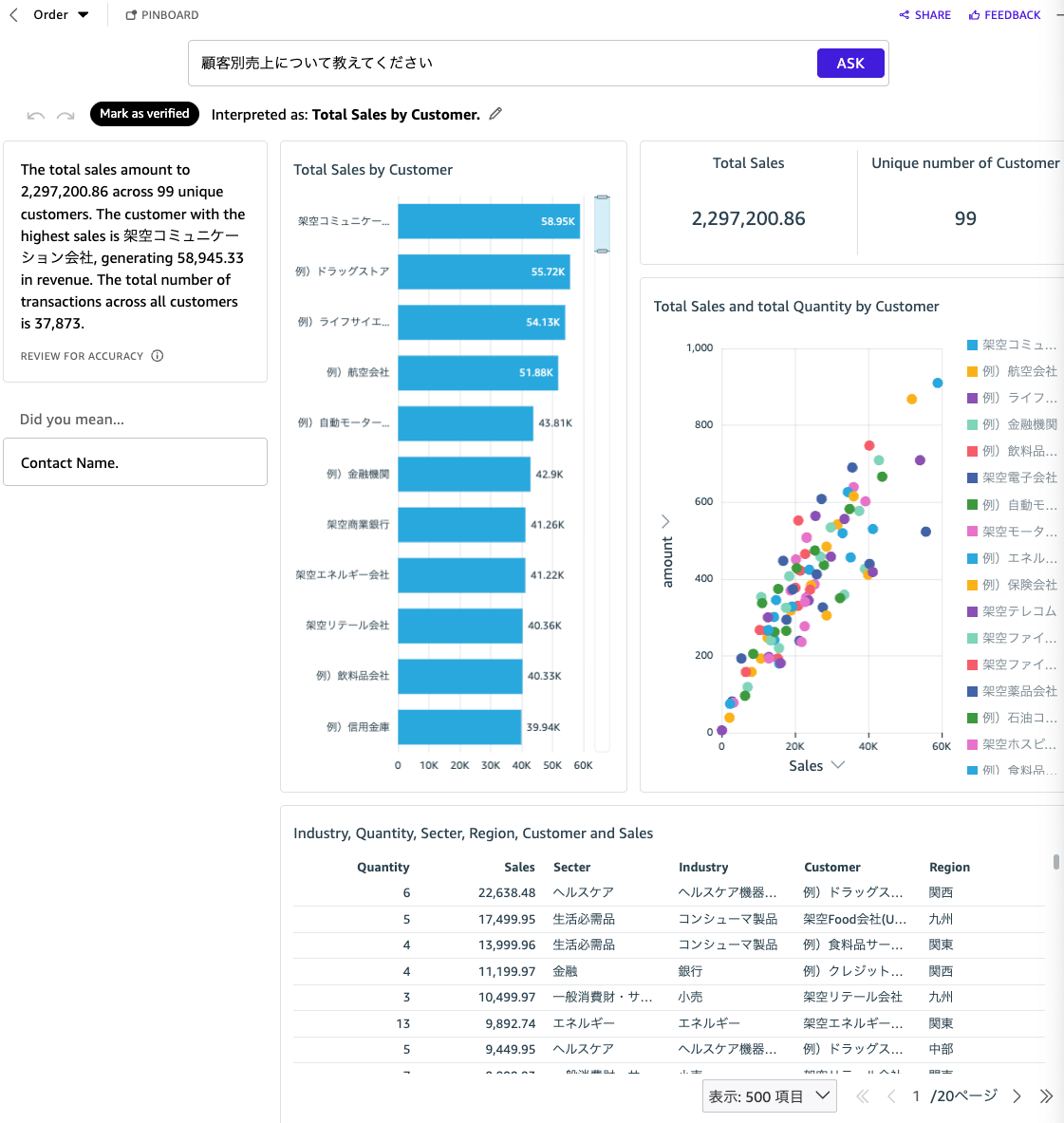
⚫︎適用後
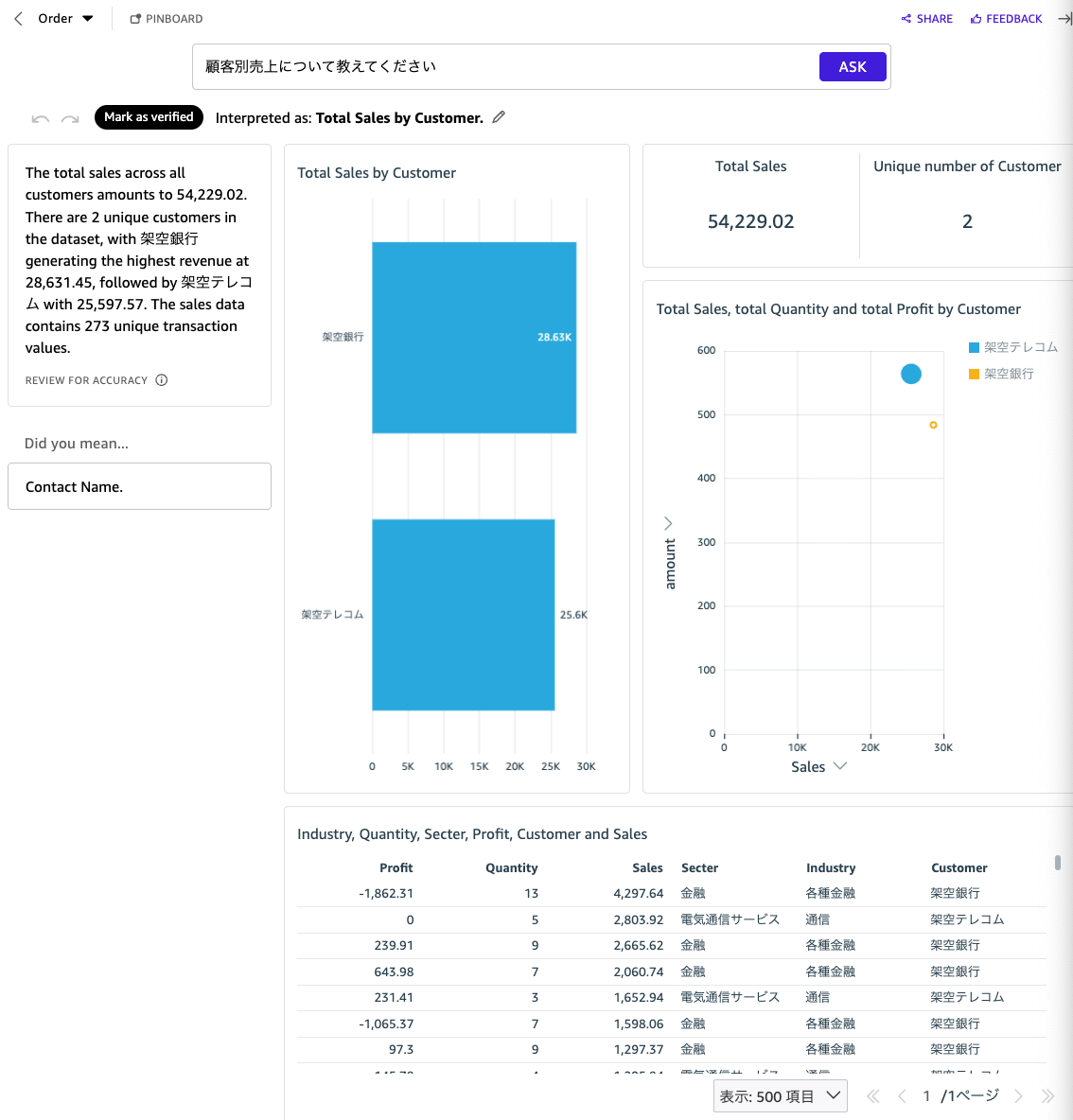
この状態だと顧客に関して質問すると全てBig2に関するビジュアルを生成してしまいますが、明示的に検索条件が指定された際にはそちらのビジュアルを作成できるように設定することもできます。
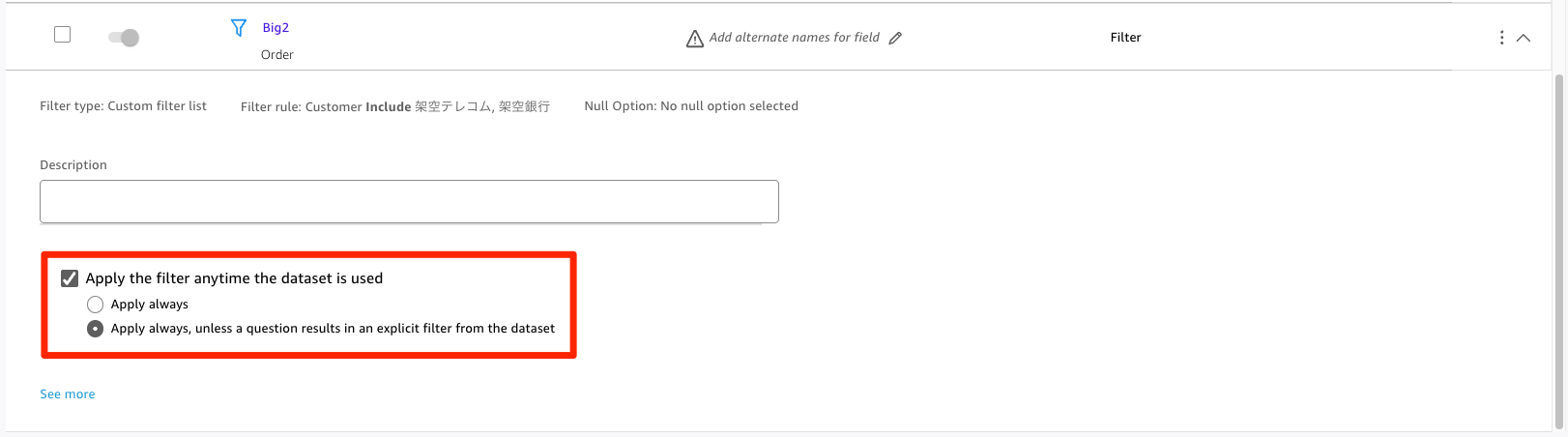
⚫︎適用前
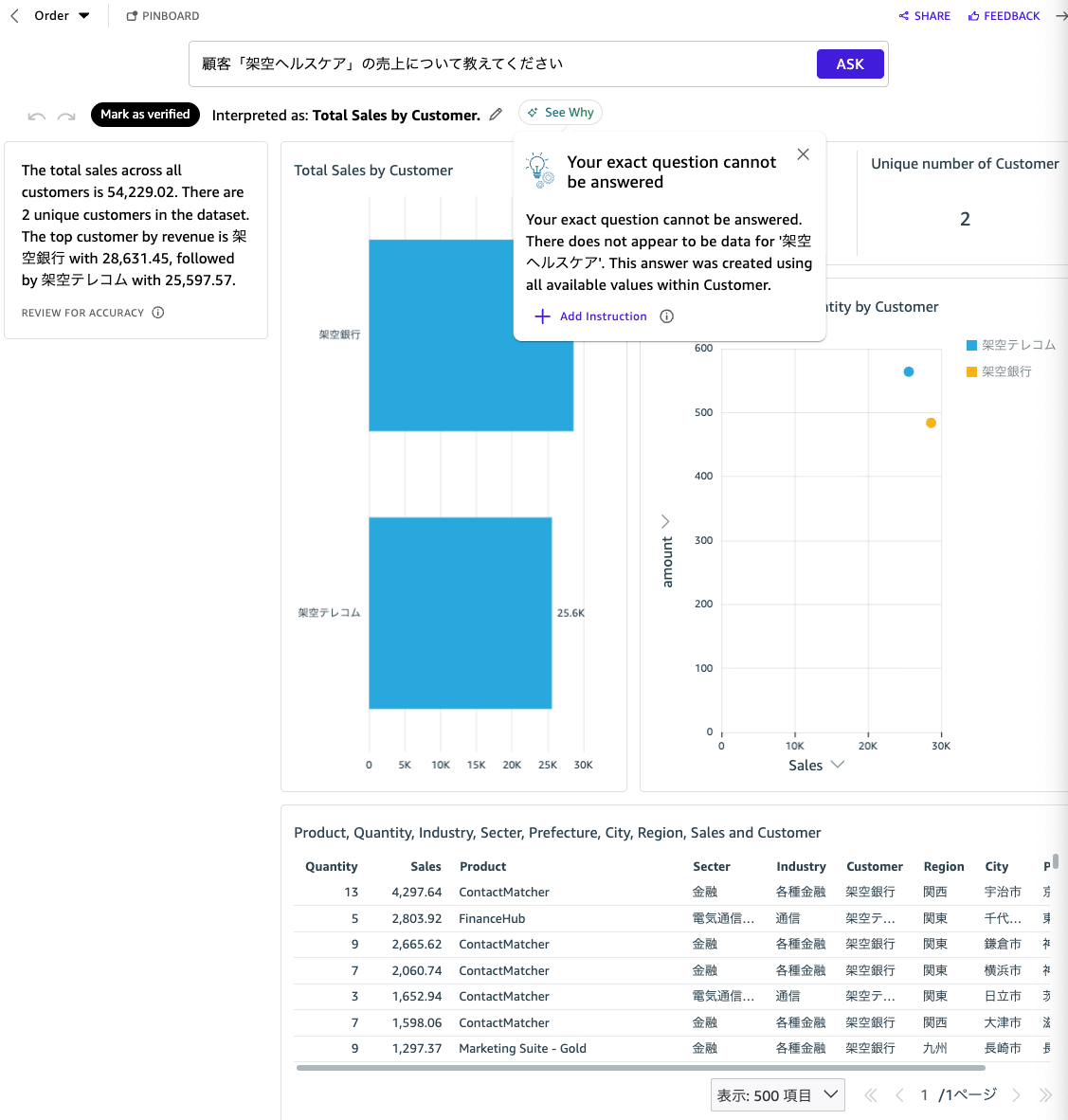
⚫︎適用後
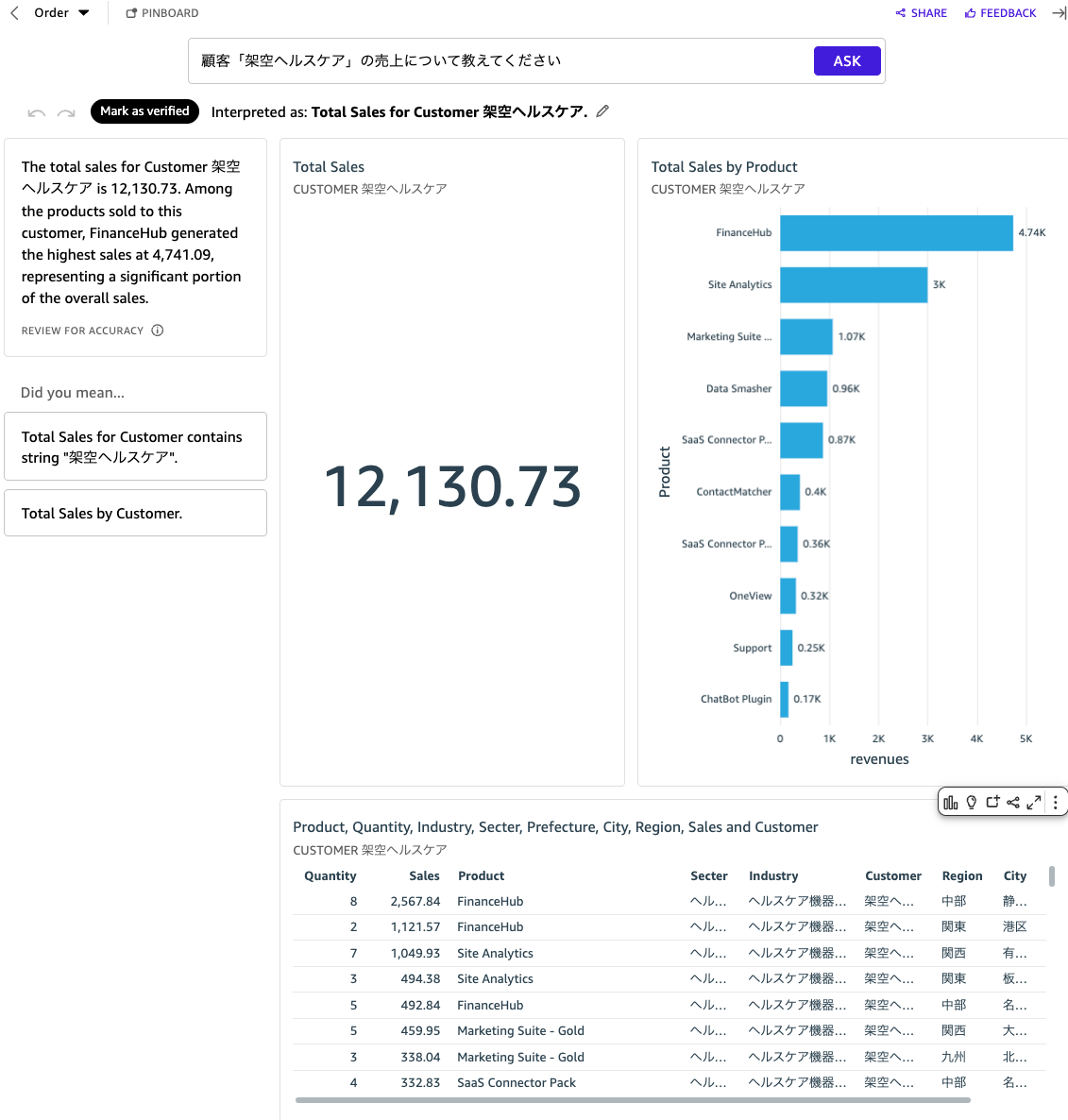
フィルターの利用設定を使い分けることで、同じ質問した際でも表示させるものを制御することができます。
今回は3つのトピックの設定に絞って紹介させていただきましたが、トピックの設定を変更することで利用者に表示するビジュアルを使いやすいようにカスタマイズすることができるというわかりやすい例であったと思います。
データを保護する
ここではQ in QuickSightのデータのアクセス制御について体験していきます。
Q in QuickSightでは行レベルのセキュリティに対応しています。(列レベルのセキュリティはサポートされていません)
先ほどと同様にデータセットをさらに追加するところから始めます。今回はルールデータセットを作成を選択してください。
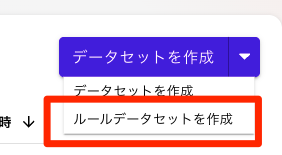
データセットを作成して、計算フィールドを追加します。
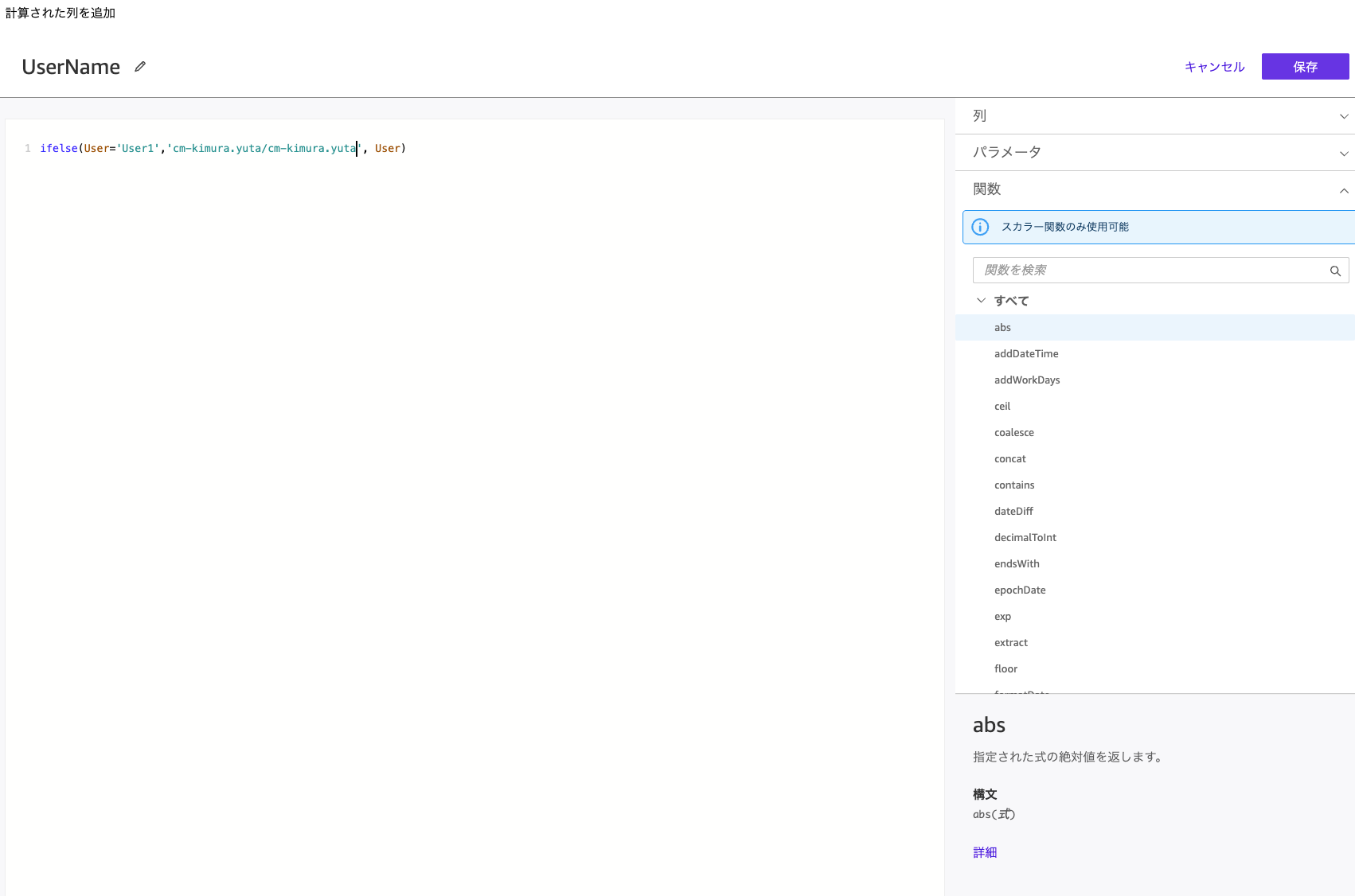
編集を行って以下のようなデータセットとします。今回私のユーザーからはTier1と2のみ許可するようなデータセットとしています。Tier3に関してはUser2といったユーザーからのみアクセスできるようにしています。
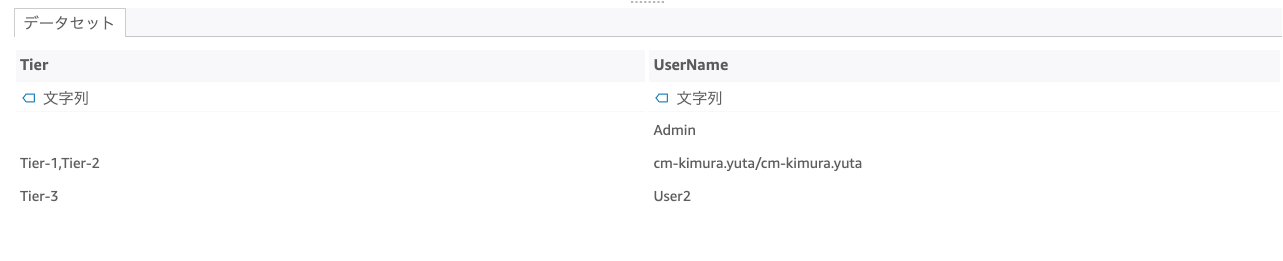
先ほど作成したルールセットを月次データのデータセットに設定します。
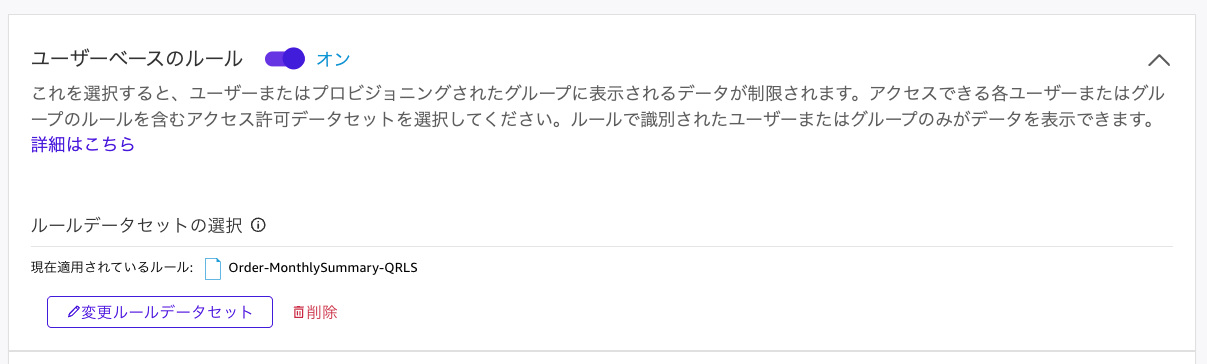
確認する際にわかりやすいようにルールセットを追加していない日次用のデータとルールセットを追加した月次用のデータにそれぞれ検証用の計算フィールドを追加します。

実際に制限ができているか質問してみます、まず制限を何もかけていない日次用のデータで問い合わせを行ってみます。
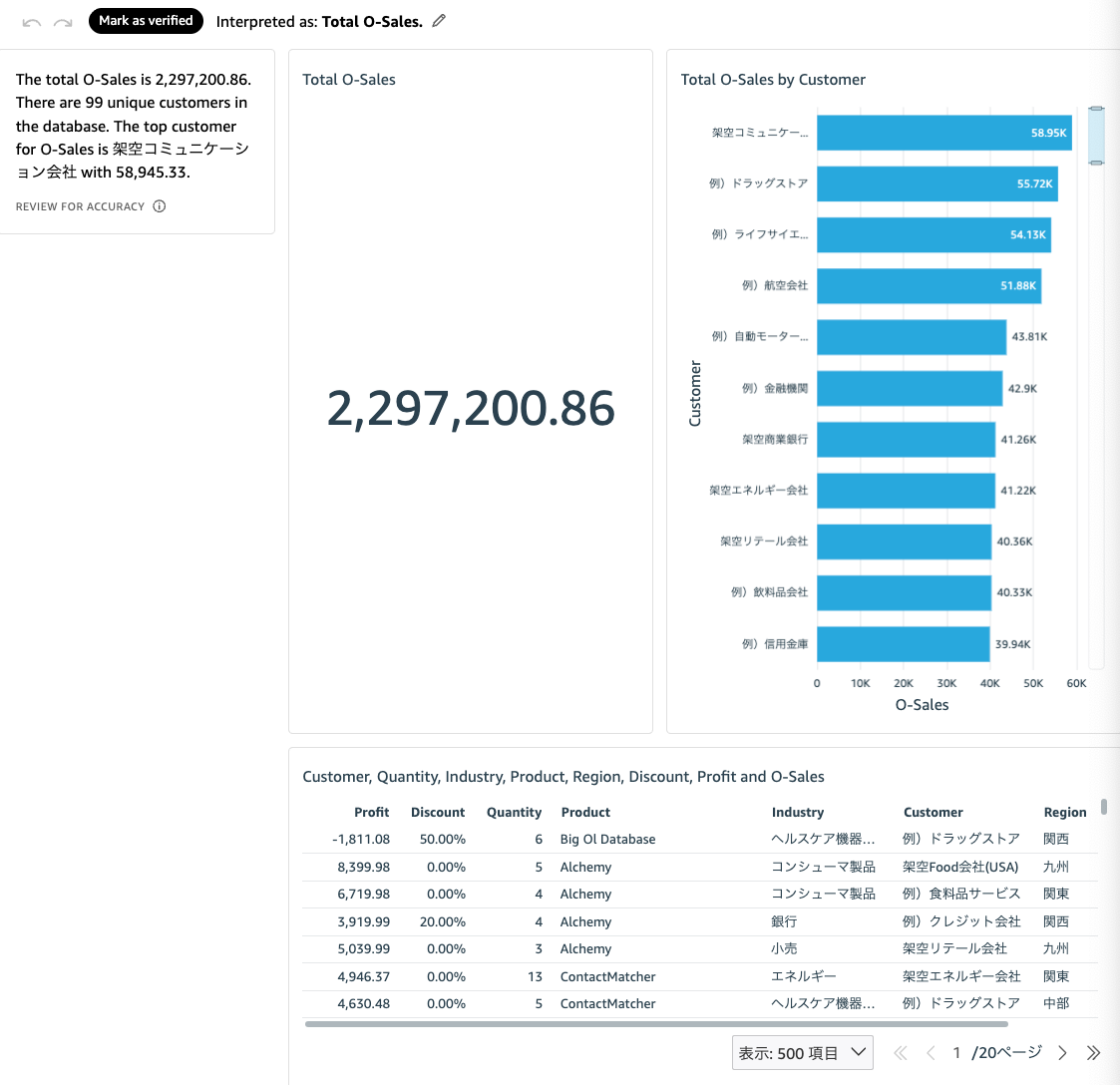
230万ほどの売上高があるといったビジュアルが作成されました。
一方で制限をつけた月次側のデータの問い合わせをしてみます。
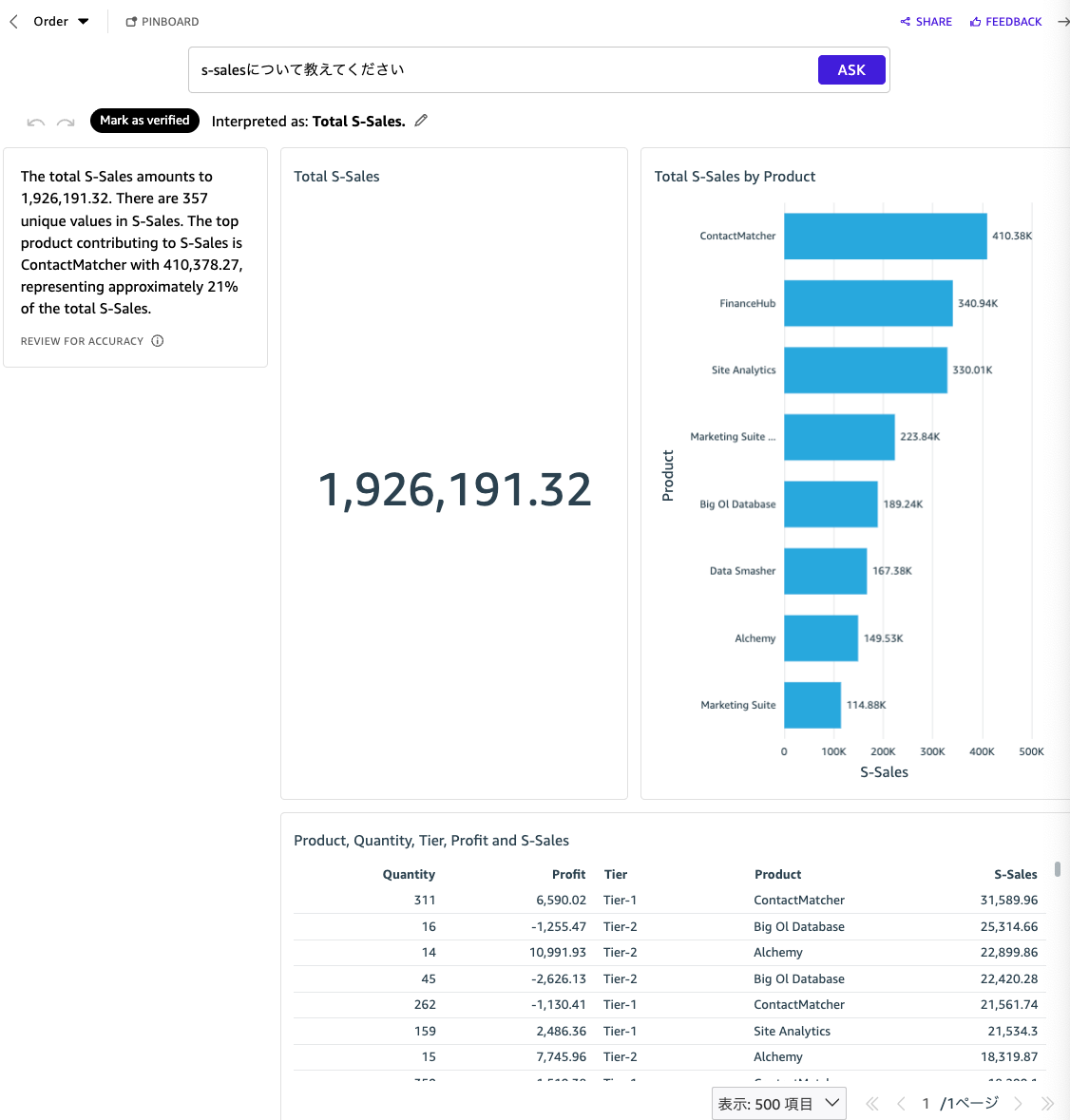
190万ほどの売上高があるといったビジュアルが作成されました。Tier3のデータについてはアクセスの制限があるためアクセスを行うことができなかったので、数字が減っていることがわかりました。
「Tier別S-Salesについて教えてください」と質問してみると、やはりTier1と2のみ表示されていることがわかります。
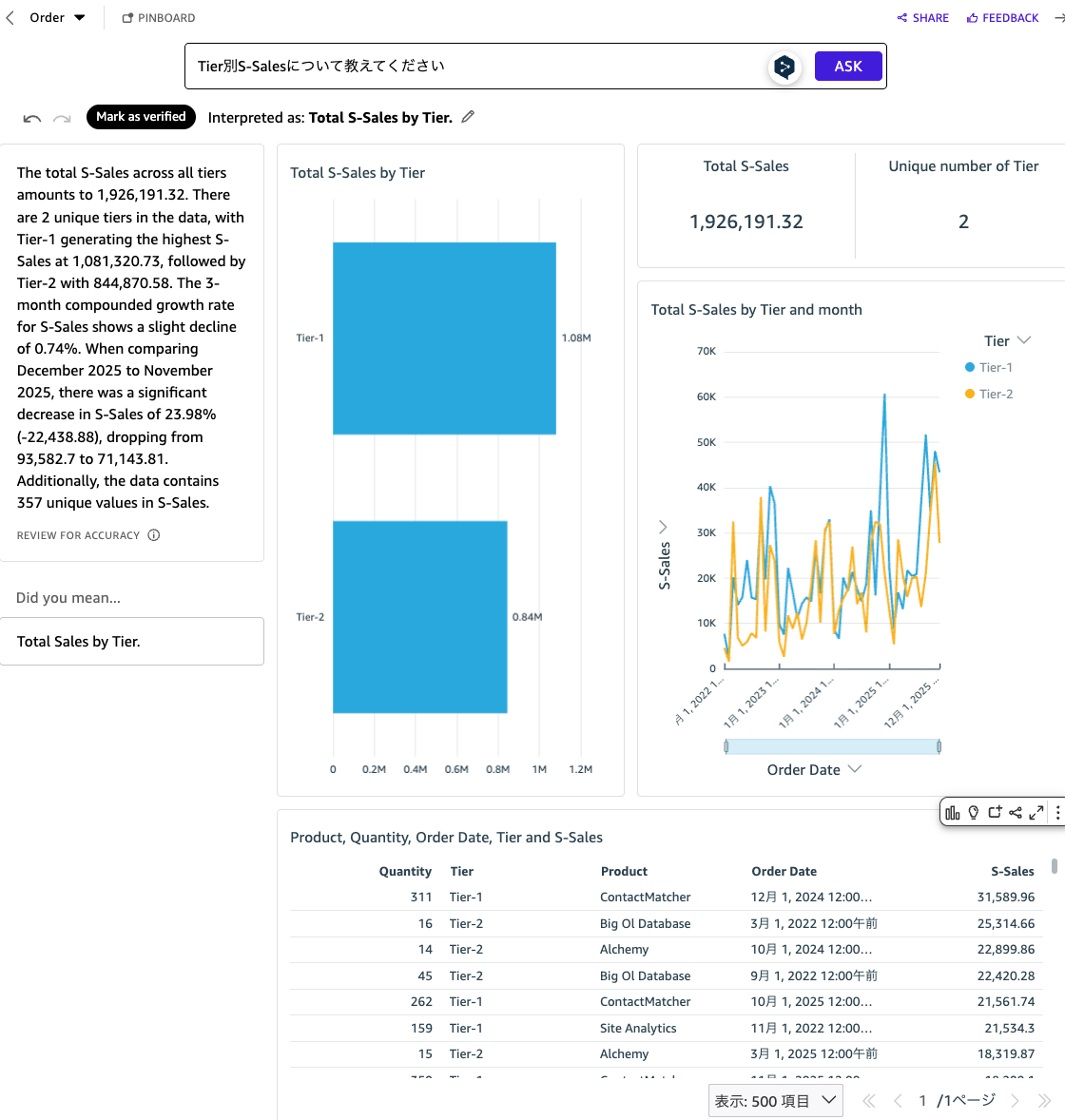
ルールデータセットを以下のようにTier3のみに許可する形に変更してみます。
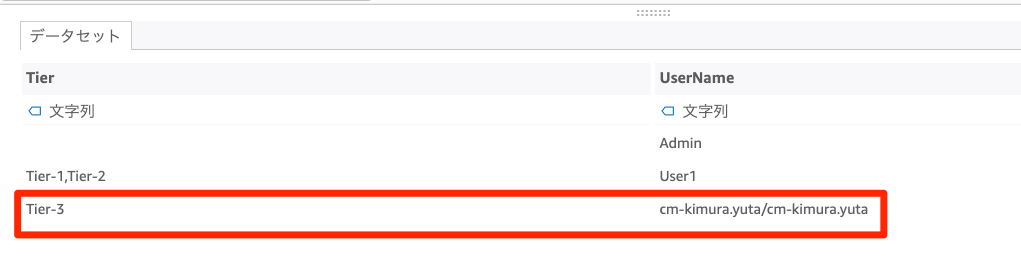
するとこのように今度はTier3のみデータにアクセスできるので、Tier3の情報のみのビジュアルが作成されました。
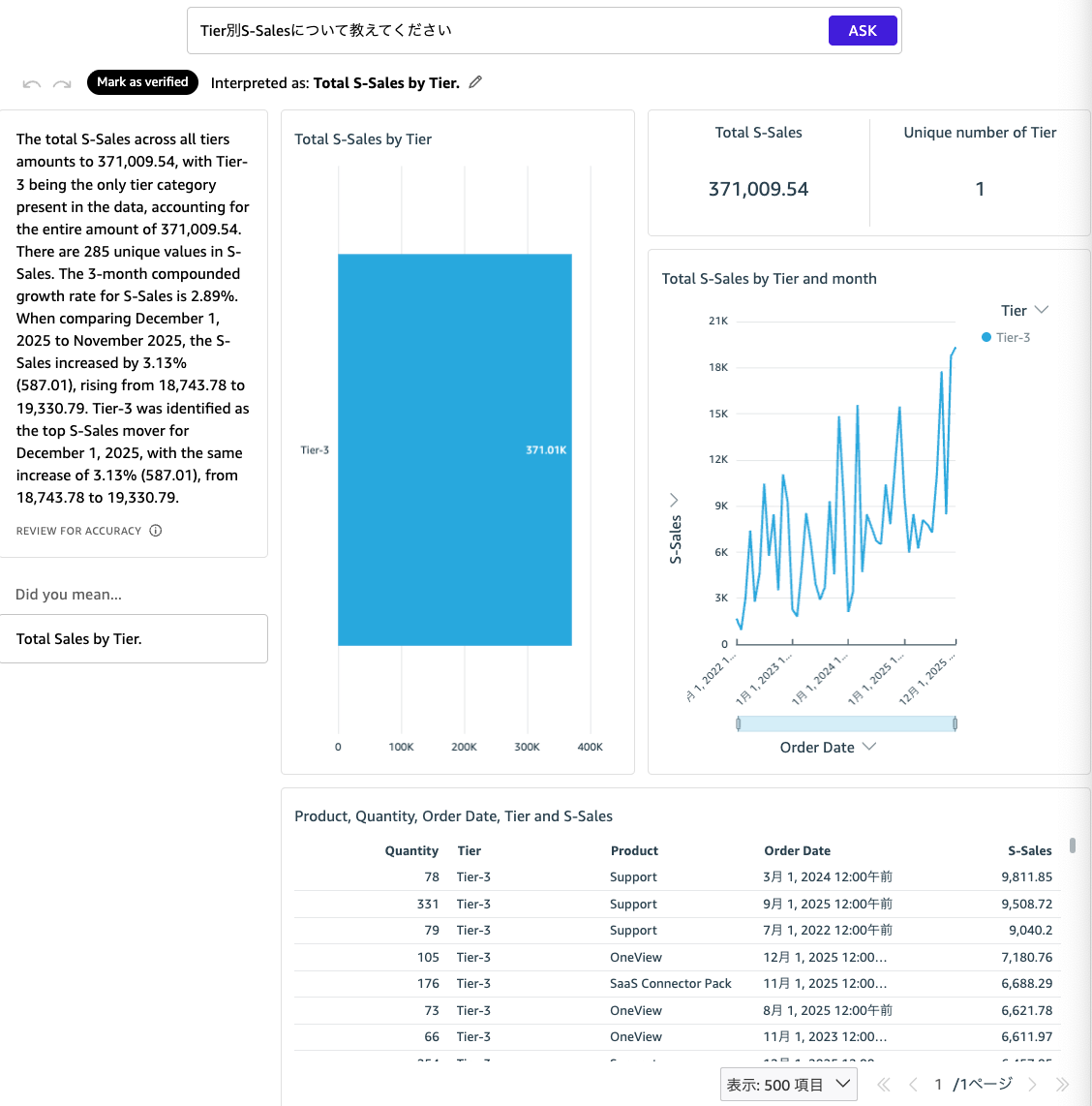
このようにルールデータセットを利用することで、製品Aチームは製品Aの売上・コストのみ、製品Bチームは製品B売上・コストのみ、経営企画部は全製品のデータで収益分析を実施といった形で一つのデータセットで対象のユーザーによって表示される範囲を分けていくことが可能になっています!
Generative BI機能を使用する
Q in QuickSightのGenerative BI(生成AI)機能を使って、自然言語でビジュアル作成・編集、計算フィールド生成、ストーリー作成などを体験していきます。
分析を作成して各機能を確認していきます。
- Qを使用してビジュアルを生成
Qパネルを使ってやっていたように自然言語を利用して、一つ一つのビジュアルを作成していきます。
ハンズオンの時とUIは変わっており、こちらからビジュアルを生成できるようでした。
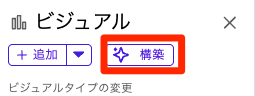
こちらから「Plot sales over time at month grain. Color by segment. Plot this as a line chart.」(月の粒度で売上データを表示し、セグメントで色分けをし、折れ線グラフで表現してください)と入力してみます。
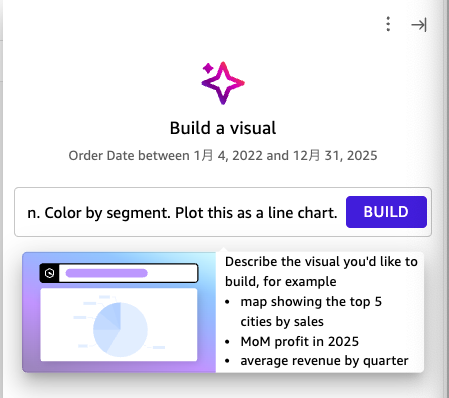
すると以下のように指示の通りビジュアルを生成してくれました!
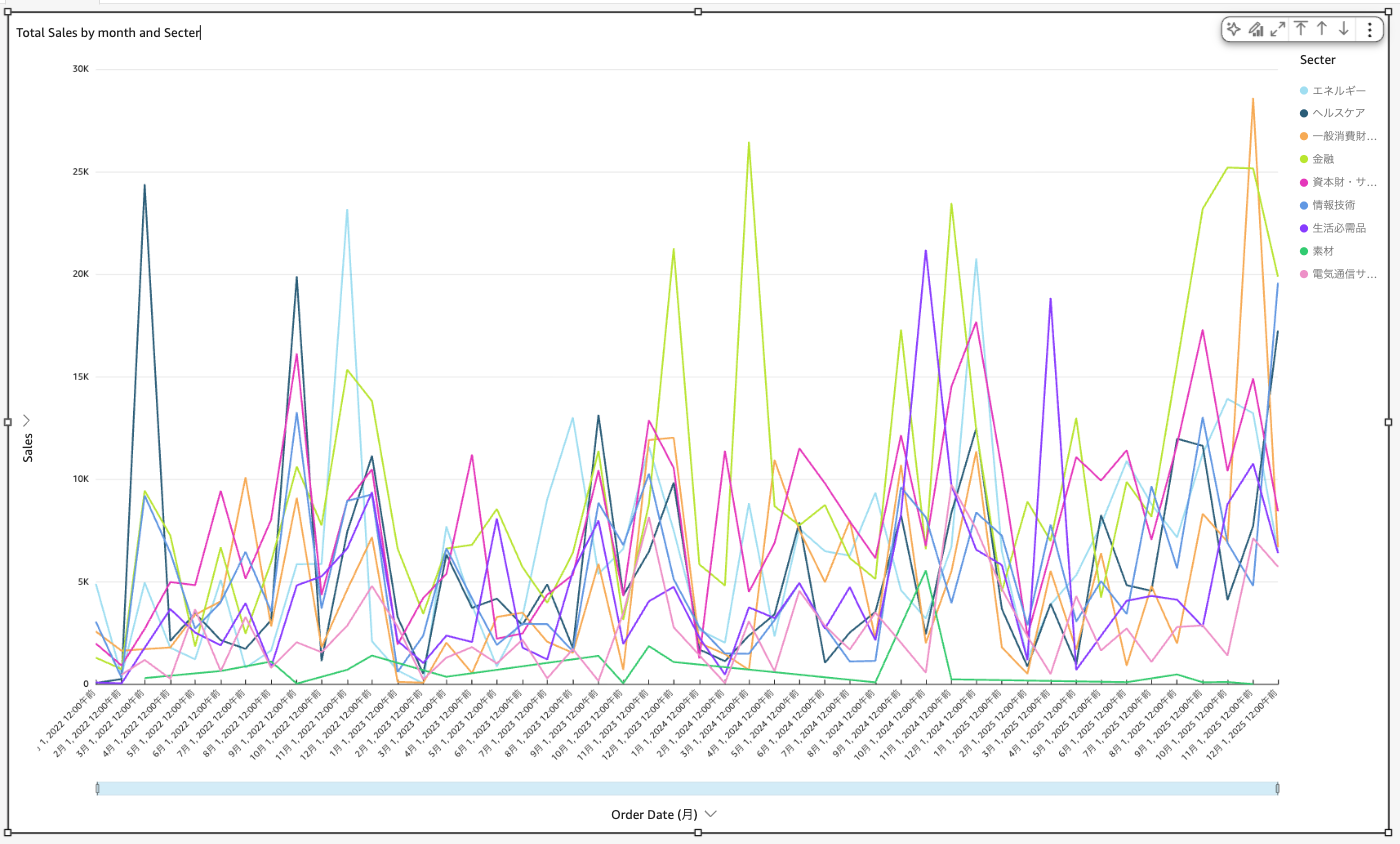
設定としては以下を入れてくれているようです。
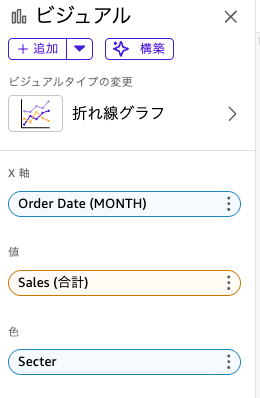
これは便利ですね!普段ダッシュボードを作る機会があるのですが、慣れないうちはどのようにビジュアルを設定するのかに手間取りかなりの時間がかかってしまっていました。QuickSightを触った経験がない方でもこれを使えば気軽にダッシュボードを作成できるようになりそうです。
続いて日本語で利用できるかを試してみました。Q in QuickSightは日本語を正式に完全サポートしていない関係上、こちらの機能は日本語で入力するとまだうまく生成できずテーブル形式で表示されてしまいました。
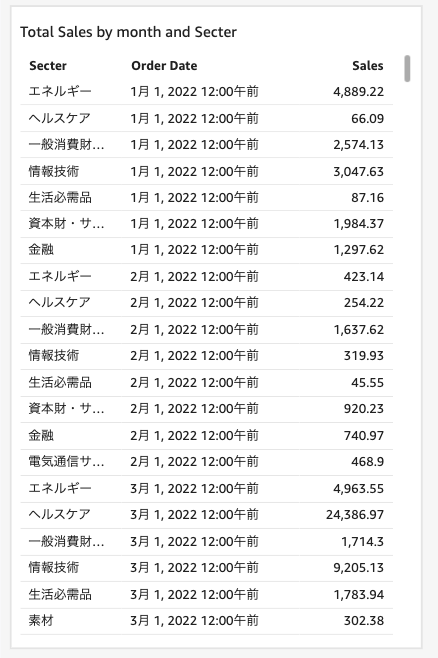
ただ折れ線グラフにするという指定以外は設定できていそうでしたので、質問によっては現時点(2025/10)でも出力ができるケースがあるかもしれません。
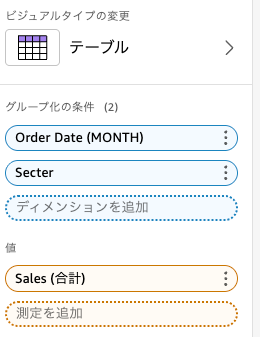
他にも以下のように入力することでこのようなビジュアルが生成でき、どれも指定した通りのビジュアルを生成することができました。
Plot sales by product and segment. Plot this as a vertical stacked bar colored by segment.(製品とセグメント別で売上データを表示し、セグメントで色分けをし、垂直積み上げ棒グラフで表現してください)
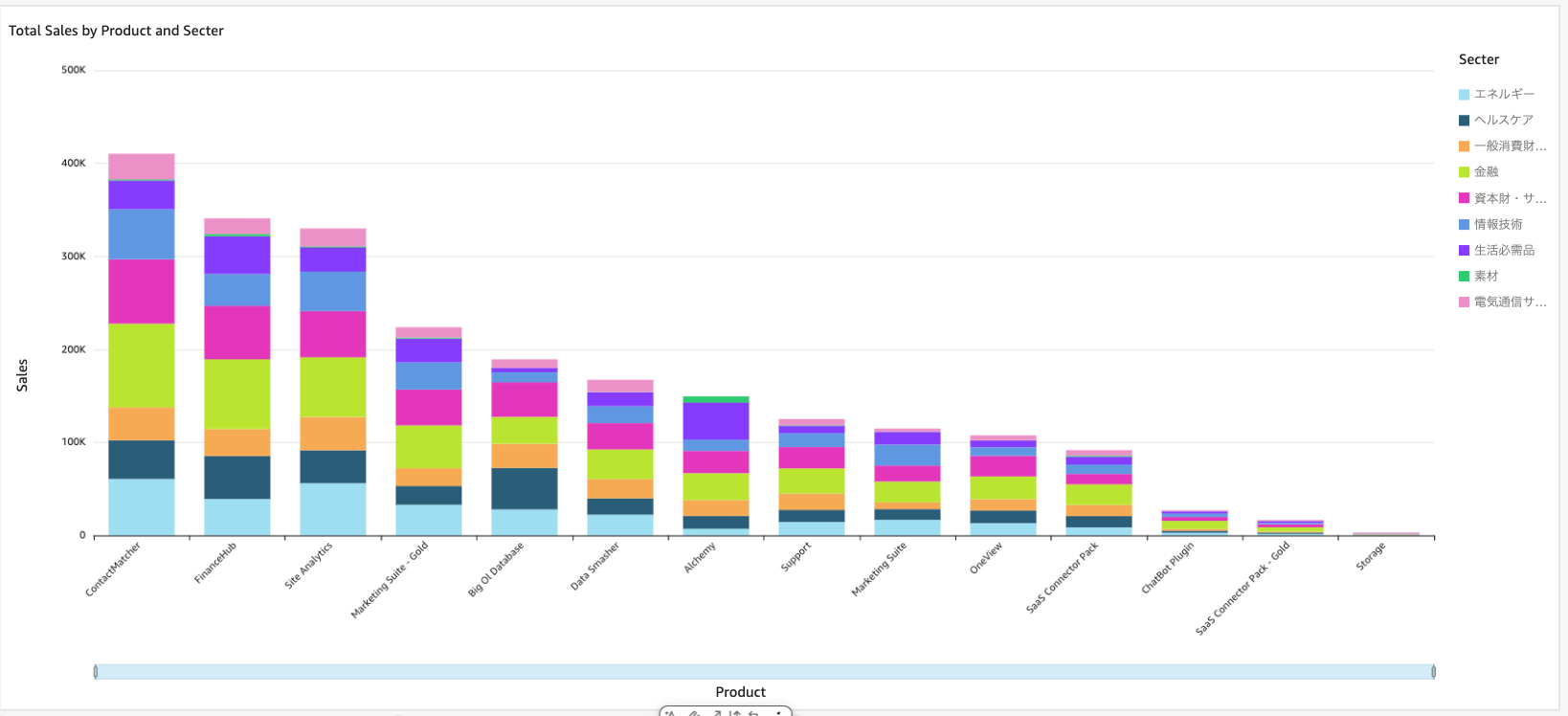
Show total Sales and total Quantity by year, Region, Segment, Product and Customer as a table.(売上と個数を、年、地域、セグメント、製品、顧客単位で表示するテーブルを作成してください。)
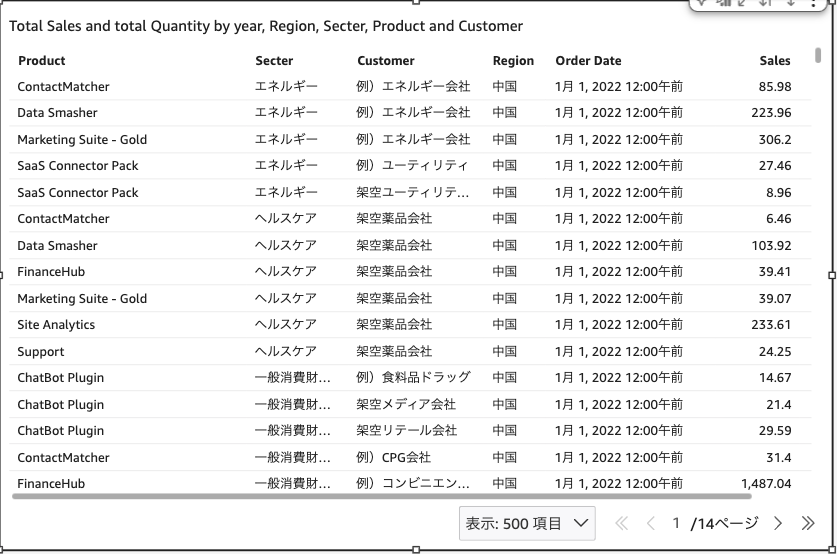
- Qを使用して計算フィールドを作成しビジュアルで使用する
計算フィールドをQを利用して作成して、作成した計算フィールドを含めて先ほどのようにビジュアルを作成したいと思います。
計算フィールドの生成画面から「Average sales price per quantity」(数量あたりの平均販売価格)と入力して生成してみると以下のように計算式を作成してくれました。
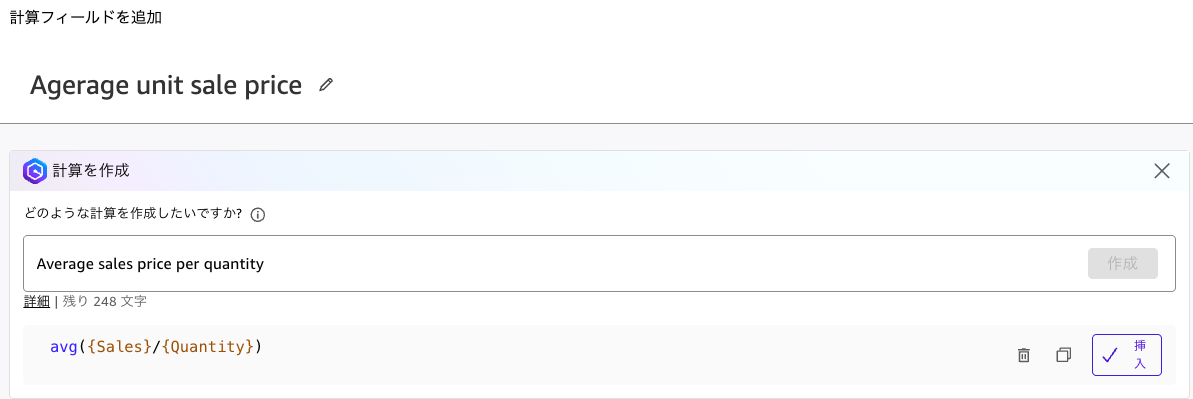
こちらも日本語で試してみました。直訳した「数量あたりの平均販売価格」と入力してみると解釈はしてくれていそうですが、数量あたりの概念が欠けてしまいました。その他いくつか入力を試してみましたが日本語だけだと生成は難しそうです。
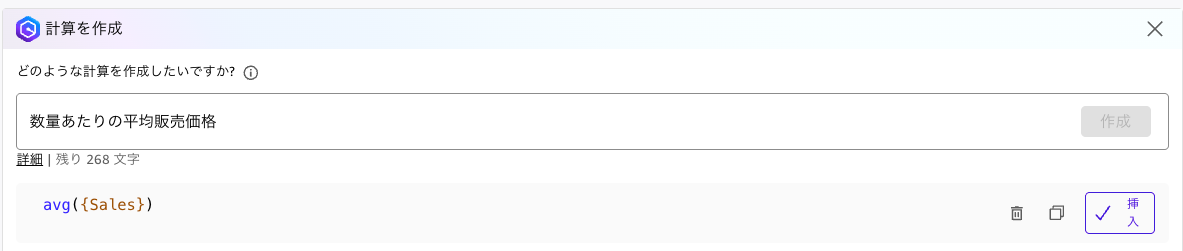
Quantityの認識ができていなさそうでしたので、数量 → Quantityにすると生成することはできました。フィールド名をそのまま打ち込むと生成するものによりますがある程度なら日本語で生成できる可能性がありそうです。
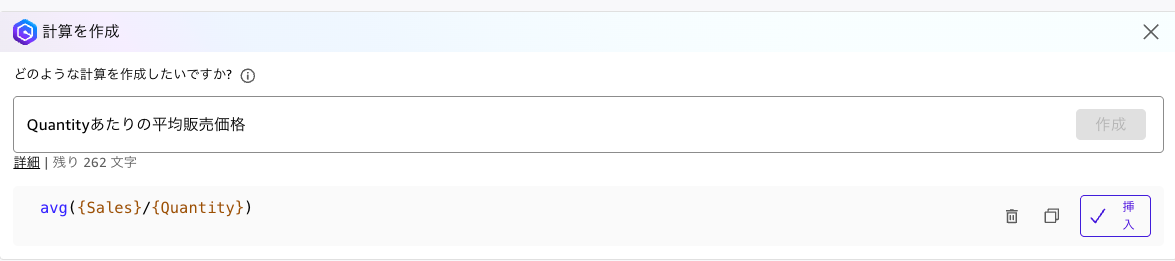
続いて作成した計算フィールドを利用してビジュアルを作成してみます。「Plot average unit sale price by year as a vertical bar chart. Color by product.」(年ごとの平均単価を垂直棒グラフで表示し、製品ごとに色分けしてください。)と入力してみます。すると以下のようにビジュアルを生成してくれました。
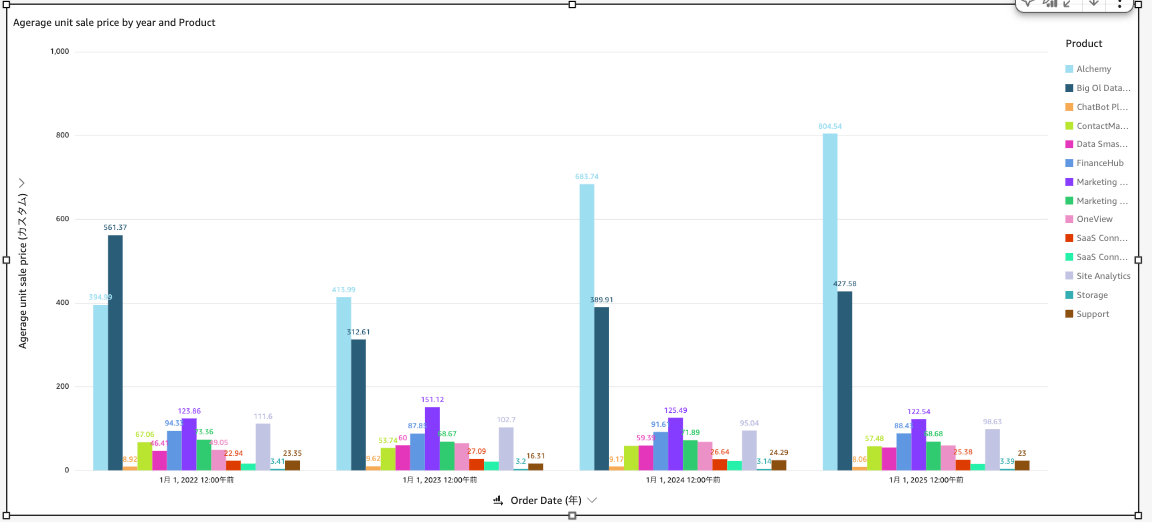
先程作成した計算フィールドも使ってくれていました。
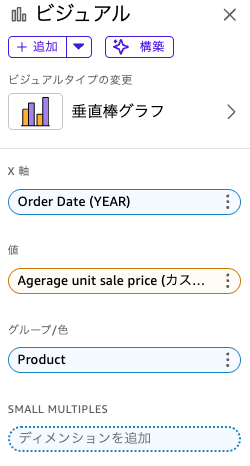
因みにそのままの日本語で入れるとうまくビジュアルが作成できませんでしたが、「年ごとの平均単価をvertical bar chartで表示し、productごとに色分けしてください。」といった形で少しずつ英語に変えるとこちらも出力することができました。
認識できていない部分を英語に変えると、出力できるケースがありそうです。
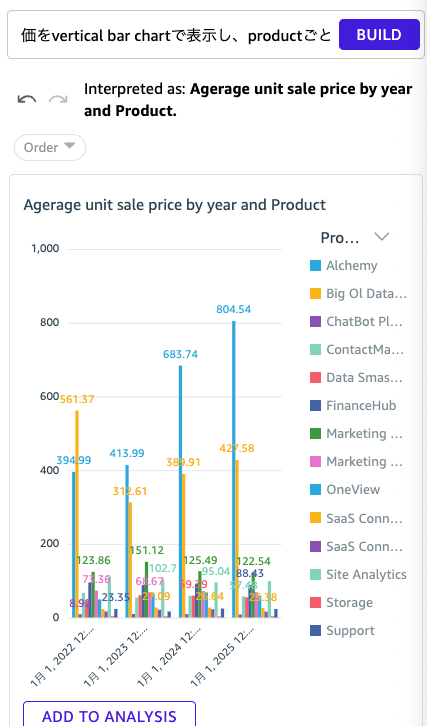
- Qを使用してビジュアルを編集する
次にQを利用して先程生成したビジュアルを編集してみます。
先程生成したグラフに対して「Turn off title and grid lines.」 (タイトルとグリッドラインが削除してください)と入力してみます。
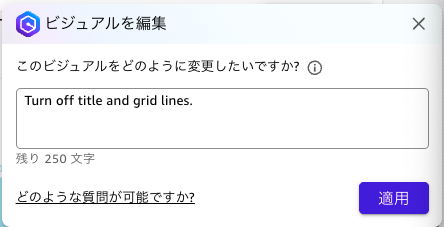
すると以下のようにタイトルとグリッドラインを削除してくれました。
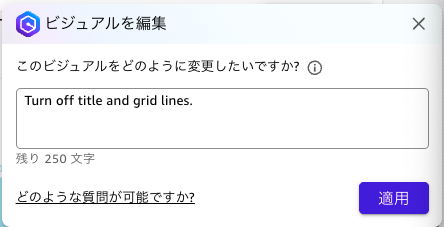
残念ながらこちらも日本語だけでは、編集ができなさそうでした。
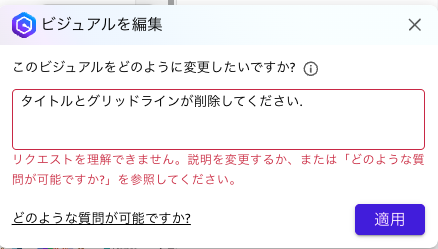
一部を英語にしてみるとこちらでも編集できました!
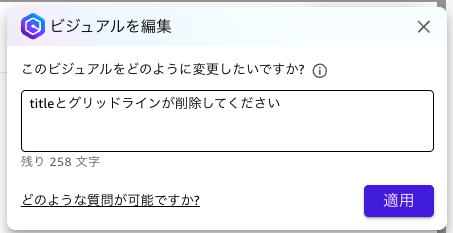
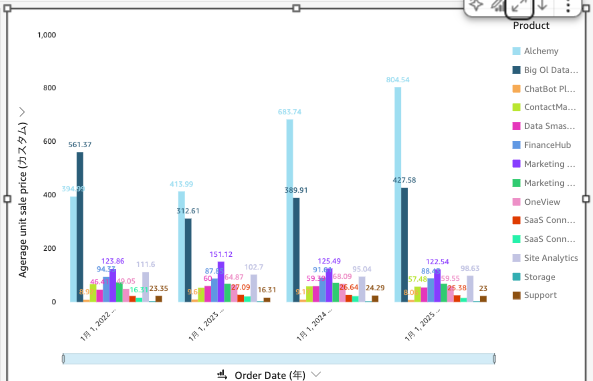
続いて「Color by product」(製品で色分けしてください)と入力して色分けを編集してみます。するとエラーになってしまいました。
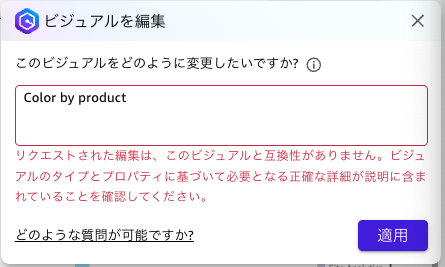
その他色々入力試してみましたがこちらはうまくいかずでした。こちらは別途検証してみたいと思います。
(追記: 10/31)
追加で検証を行ったところ、すでに製品で色分け済みのところを、さらに製品で色分けするように依頼したためエラーになっていました。
セクターで色分けされている状態から、「製品で色分けしてください」とリクエストしたところ下記のように意図通り編集することができていました。
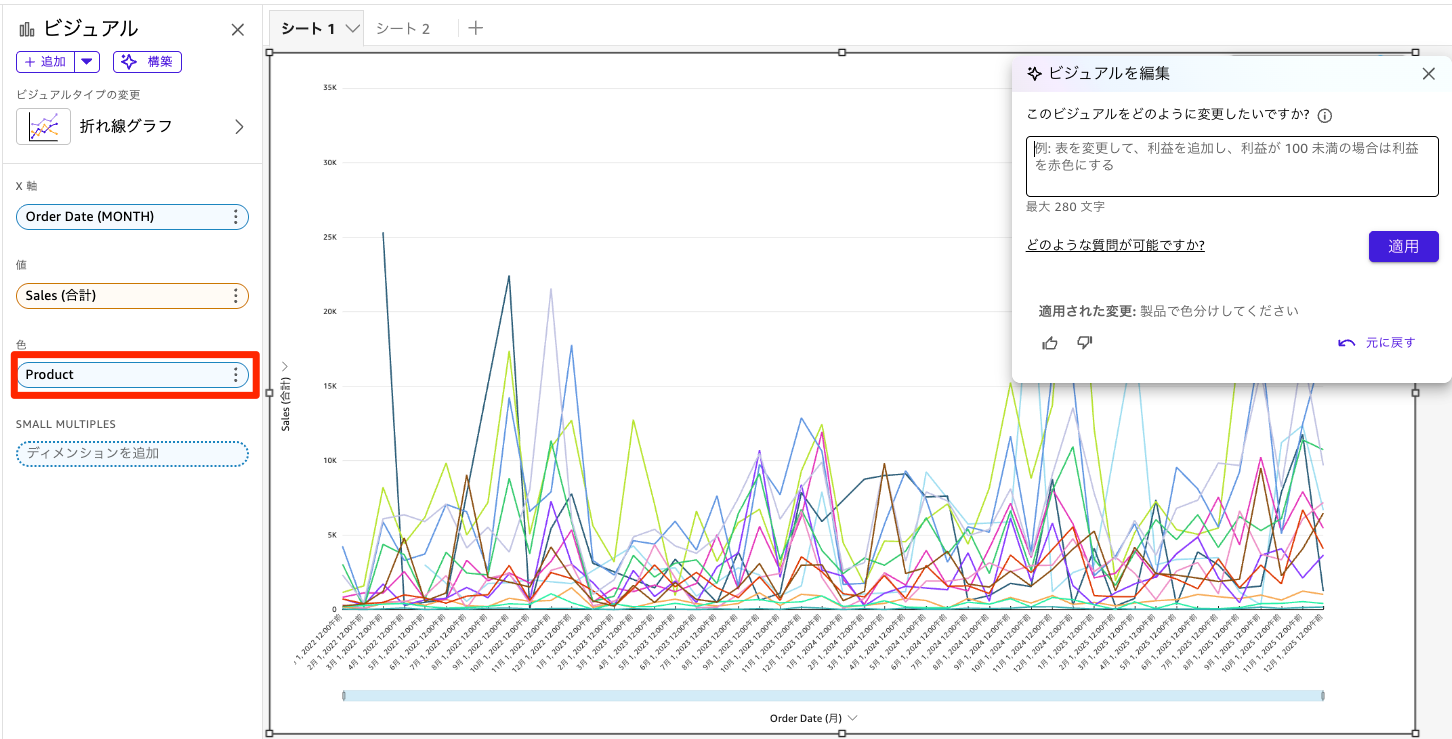
誤っていましたので追記訂正させていただきます。
- ダッシュボード・データQ&A
ダッシュボード化して質問してみます。
QAを許可して、ダッシュボードとして公開します。
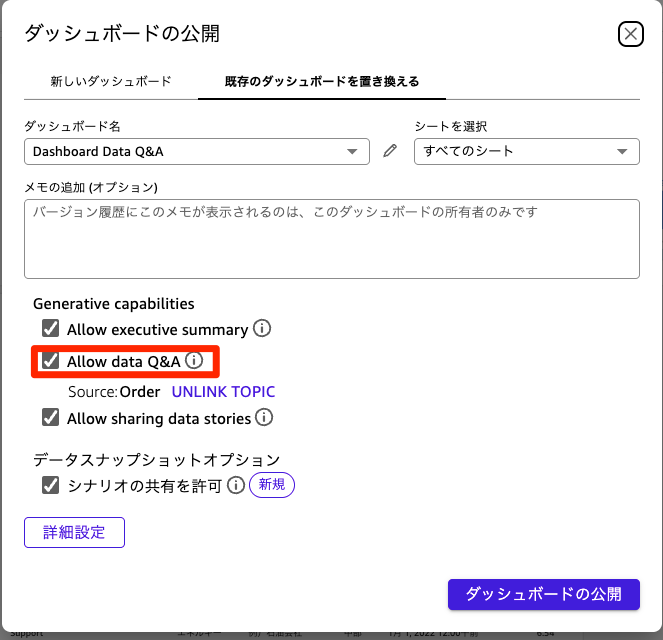
QAで質問を行うとトピックで質問した時のようにビジュアルを作成してくれます。こちらはビジュアルに対してフィルターをかけていても検索が可能になっています。
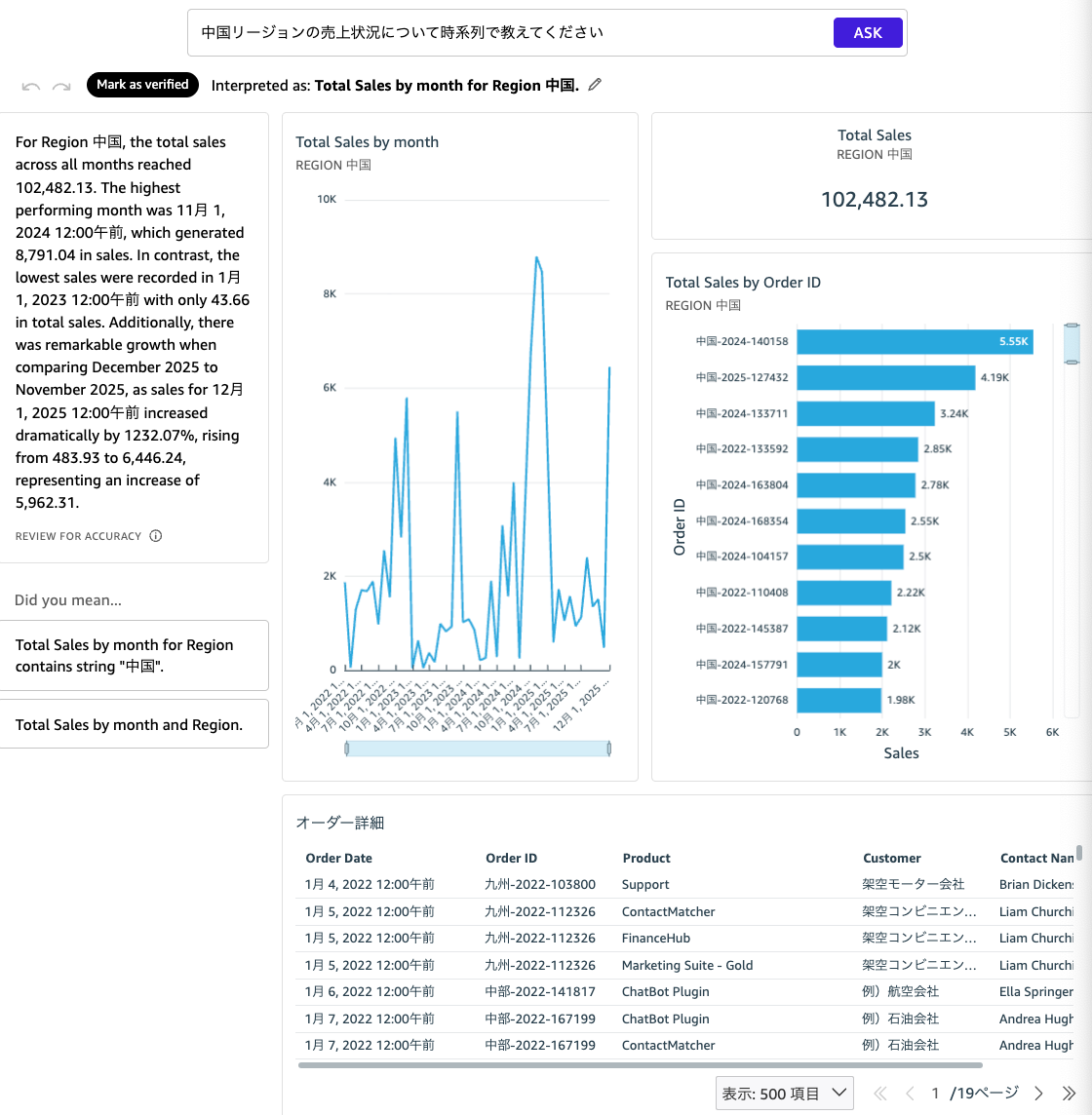
- トピックとリンクさせる
トピックをリンクさせることで先程設定したような特殊な用語を理解させることができるようになります。
以下のようにトピックの関連付けを行います。
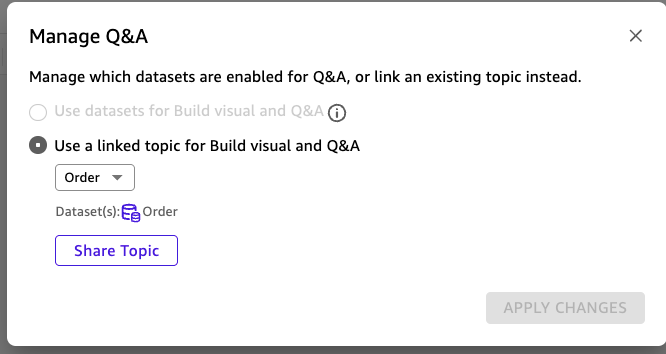
こちらを設定することで、先程設定したシノニムを理解してビジュアルの生成ができるようになります。
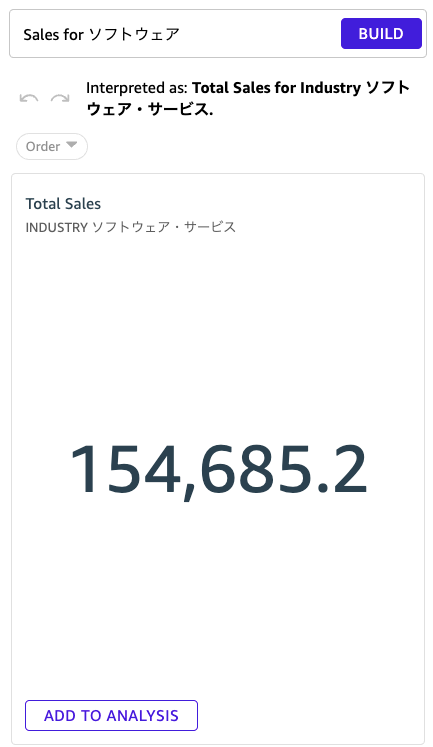
トピックを関連づけることで、特殊な用語も理解できるようになるのでトピックを作成している場合にはこちらは必ず設定しておいた方が良さそうです!
- Executive Summayを利用する
Q in QuickSightではシートの内容からエグゼクティブサマリーを作成することができるのでそれを体験していきます。
以下から生成可能です。
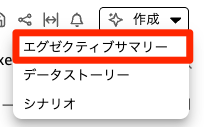
生成すると以下のように出力してくれました。エグゼクティブサマリーなので短く端的に出力してくれています。
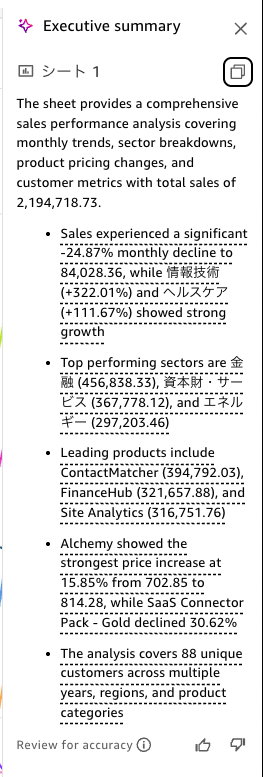
翻訳するとこのような感じです。
このシートは、月次トレンド、セクター別内訳、製品価格変動、顧客指標をカバーする包括的な営業成績分析を提供しており、総売上は2,194,718.73です。
売上は月間で-24.87%の大幅な減少を示し84,028.36となりました。一方、情報技術(+322.01%)とヘルスケア(+111.67%)は強い成長を示しました。
トップパフォーマンスセクターは金融(456,838.33)、資本財・サービス(367,778.12)、エネルギー(297,203.46)です。
主力製品にはContactMatcher(394,792.03)、FinanceHub(321,657.88)、Site Analytics(316,751.76)が含まれます。
Alchemyは702.85から814.28への15.85%の最大価格上昇を示した一方、SaaS Connector Pack - Goldは30.62%の下落を記録しました。
この分析は、複数年、地域、製品カテゴリーにわたる88の独自顧客をカバーしています。
すぐに生成してくれるので、要点をパッと知りたいときに使うと便利そうです!
- ストーリー作成と編集
Q in QuickSightではデータストーリーという、プレゼン資料を自動生成する機能があります。
こちらの生成と編集を体験していきます。
データストーリーも先ほどと同様のボタンから作成していきます。
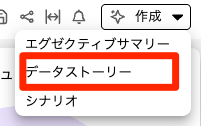
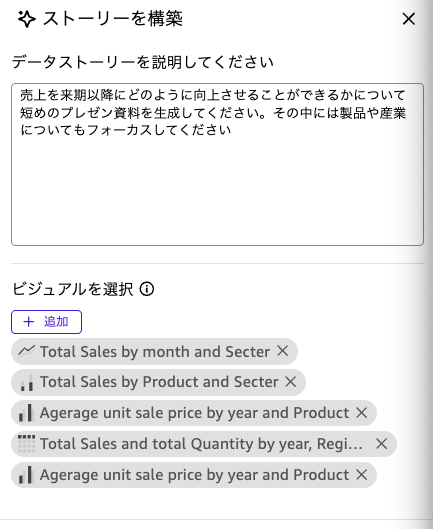
ちょっと時間がかかりましたが、日本語でも以下のように作成してくれました。出力してくれる内容は毎回変わるようです。(長いので一部のみご紹介)
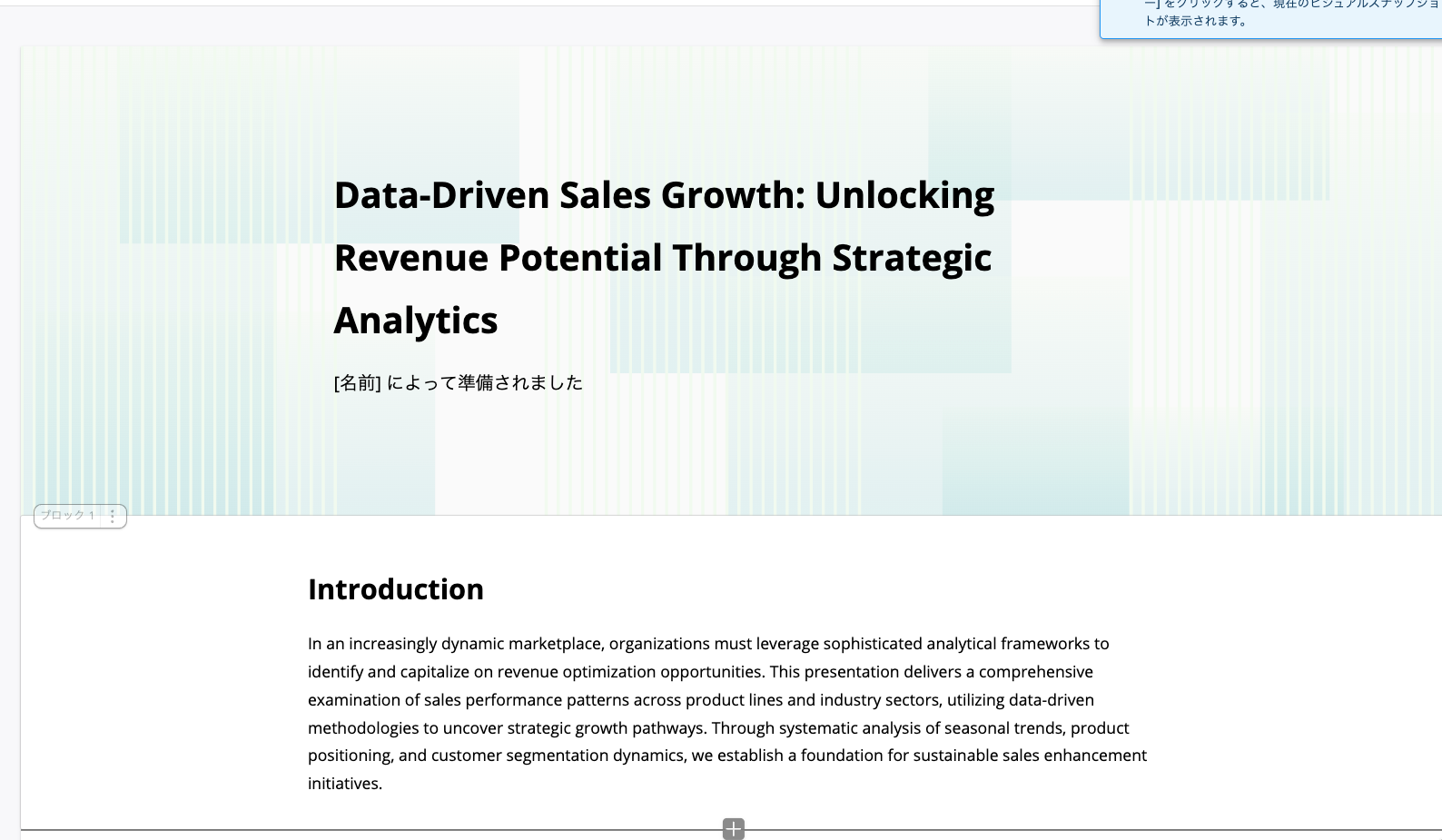
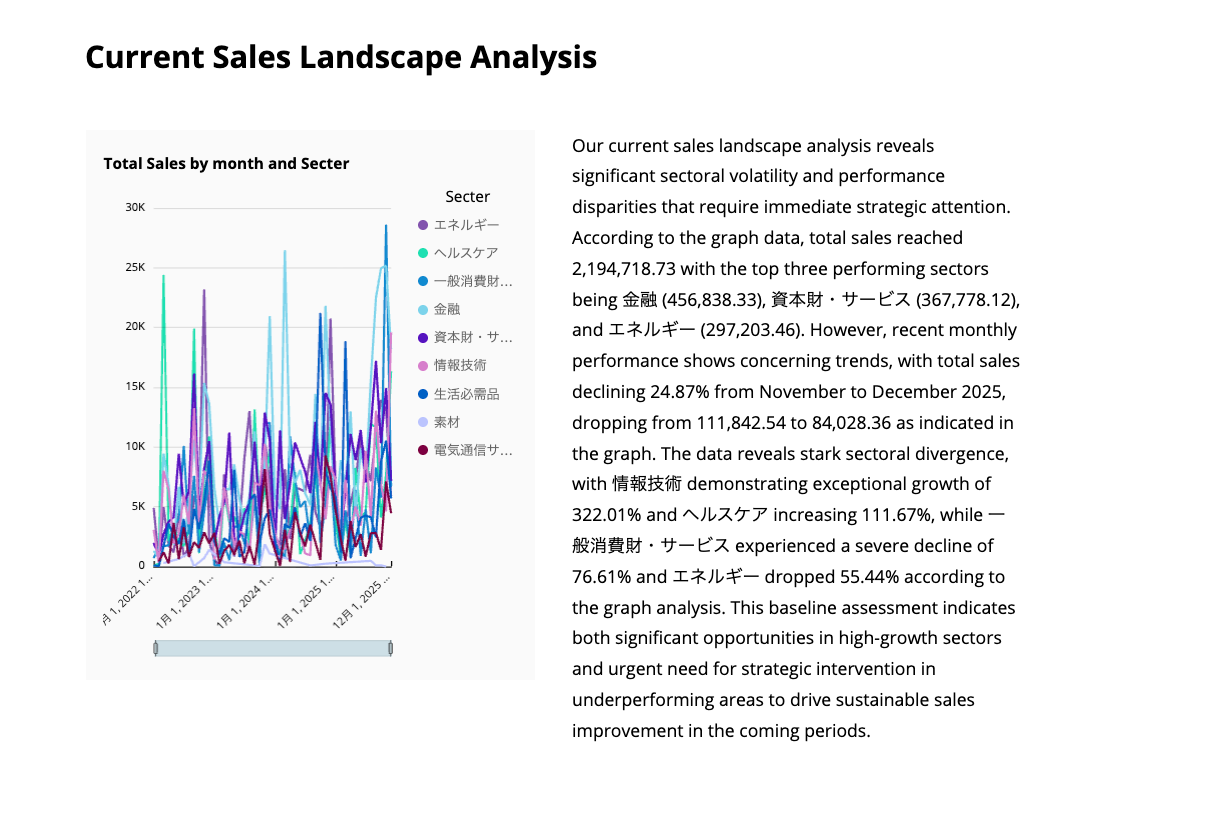
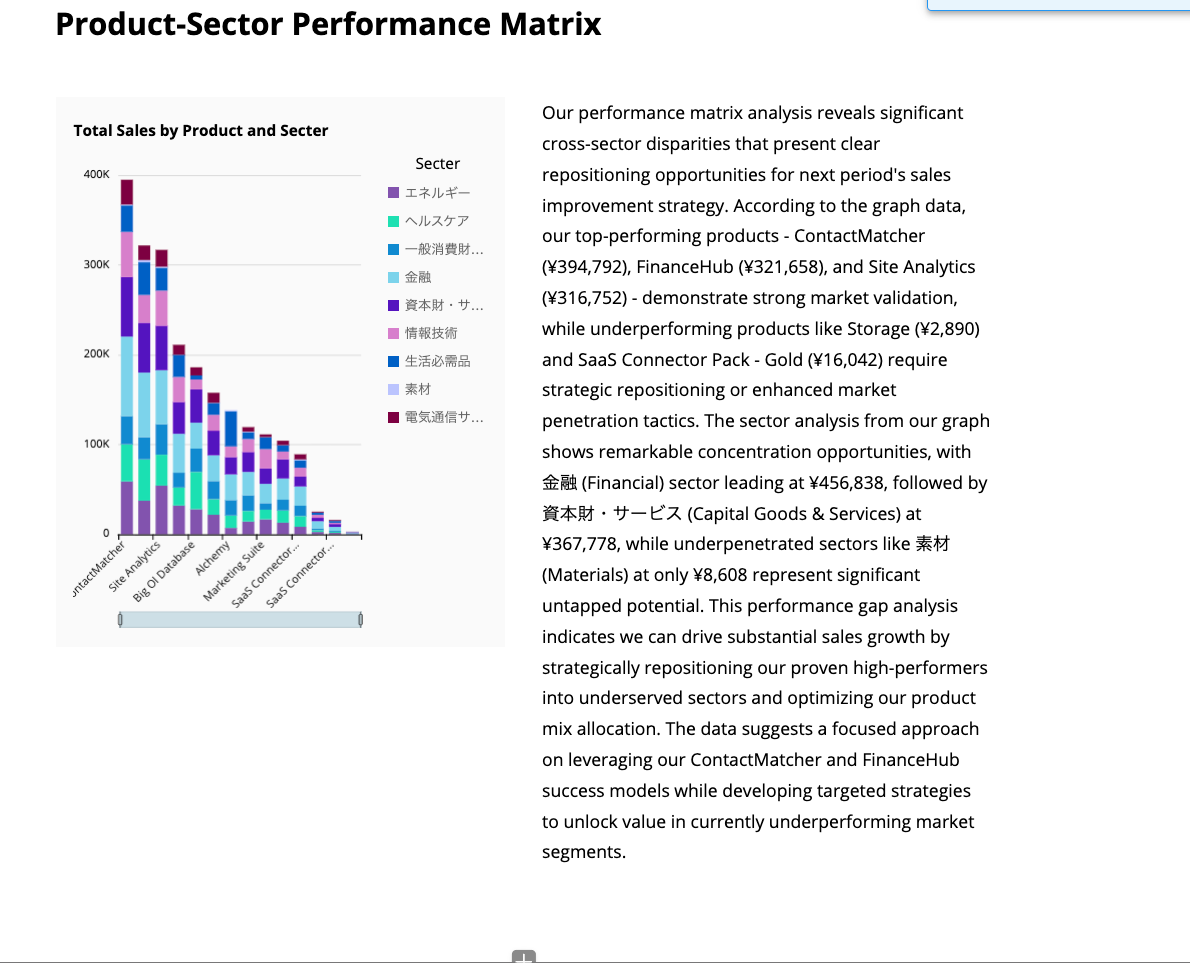
更に文章全てを日本語で出力するようにお願いしてみたところ全て日本語で出力してくれました。
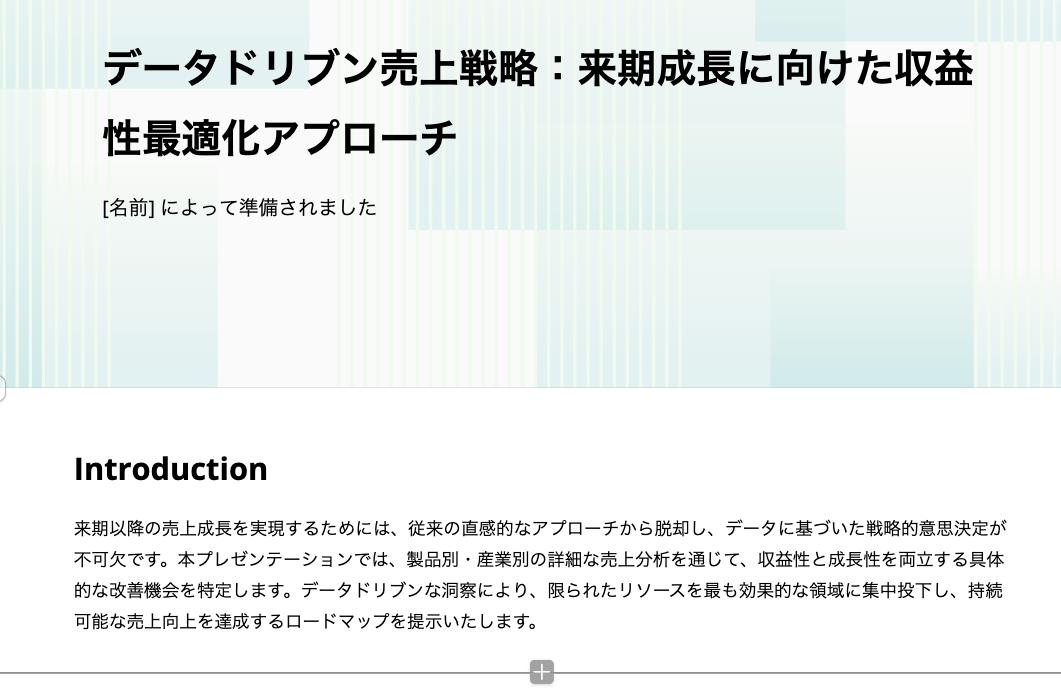
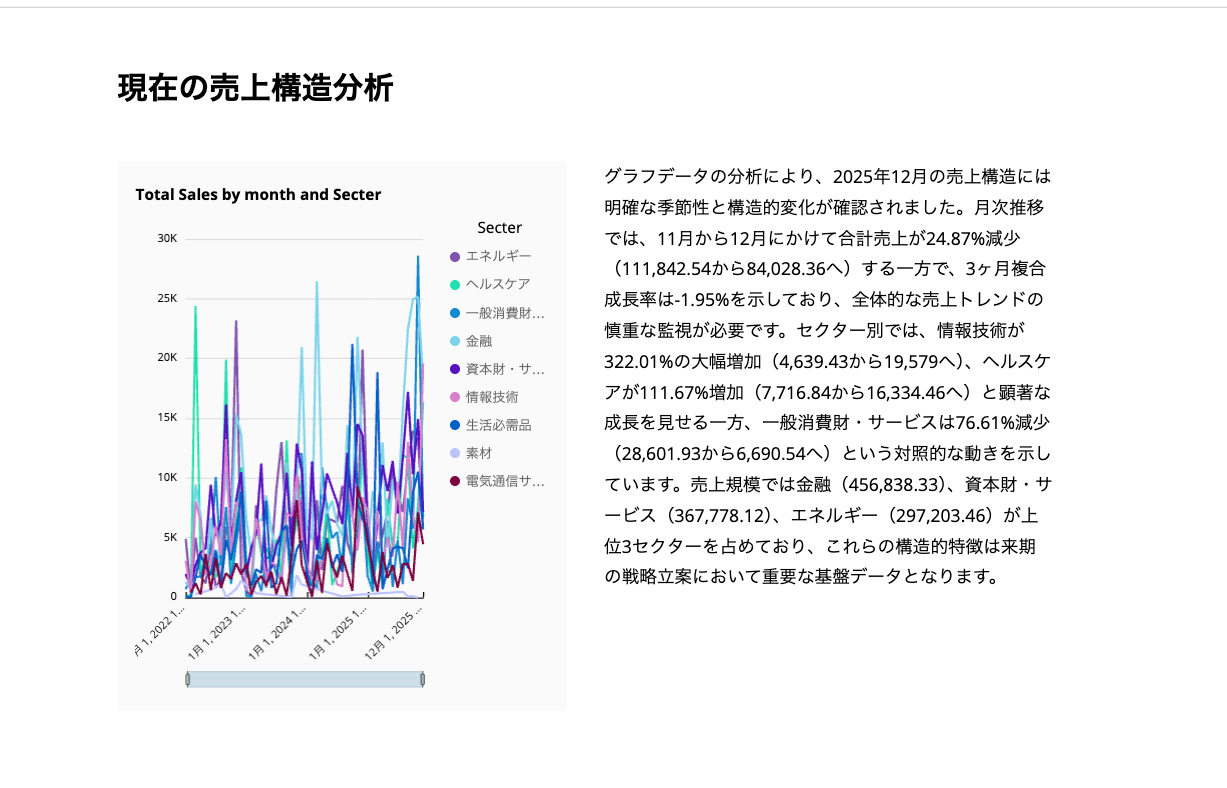
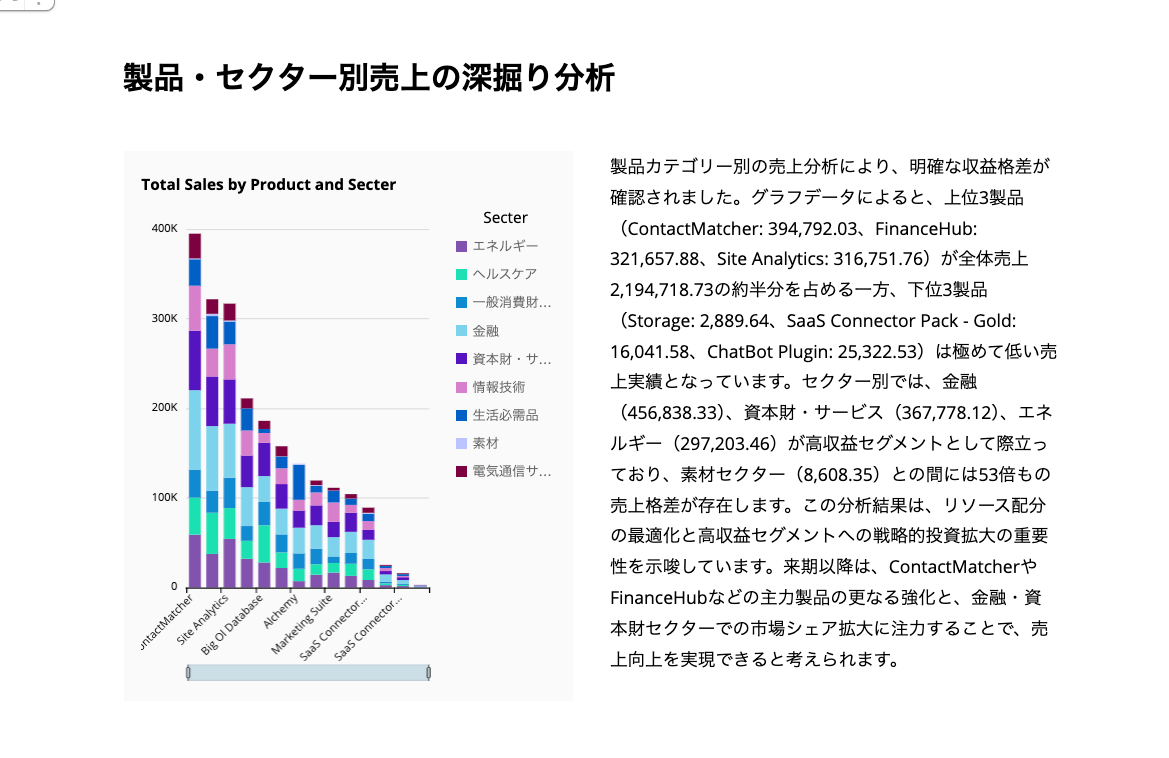
これらのストーリーはこの画面で編集可能で、デザイン変更、加筆修正等のパワーポイントでできる編集が可能になっています。
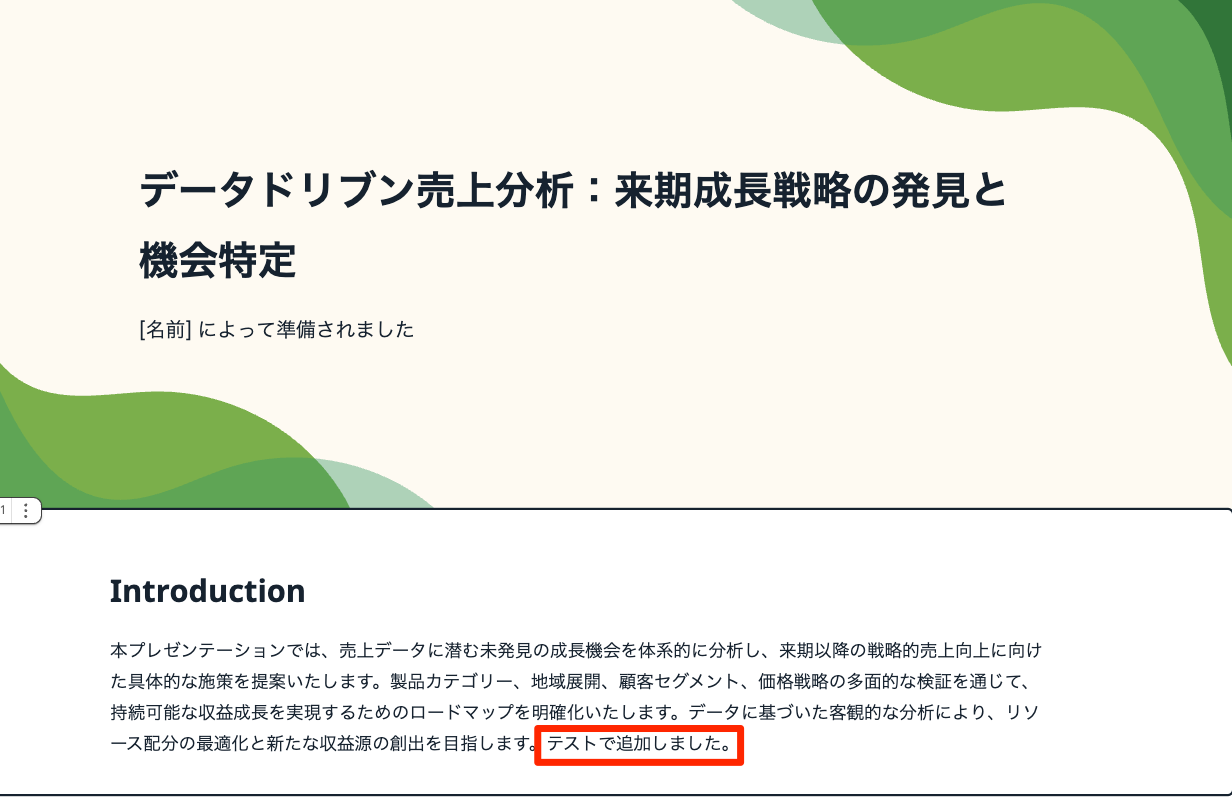
日本語で出力できるので、プレゼンが必要な際にはまずデータストーリーから生成してそこをベースにプレゼン資料を作るといった使い方ができそうです!
さいごに
今回はAmazon Q in QuickSight ハンズオンの一連の流れで体験してみました。
日頃ダッシュボードを作ったりを業務でしているので、計算フィールドやビジュアルを生成してくれるのはとても便利だなと思いました。日本語対応も進んでいそうで、完全に日本語で使えるようになるとかなり負荷を減らしてくれそうです。
重ねてのご案内ですが、Q in QuickSight を有効に(プロロールのユーザーを作成)すると、ユーザー料金の他に別途月額 250USD かかりますので、検証の際はその点だけご注意してください。
以上、クラウド事業本部の木村がお届けしました。







